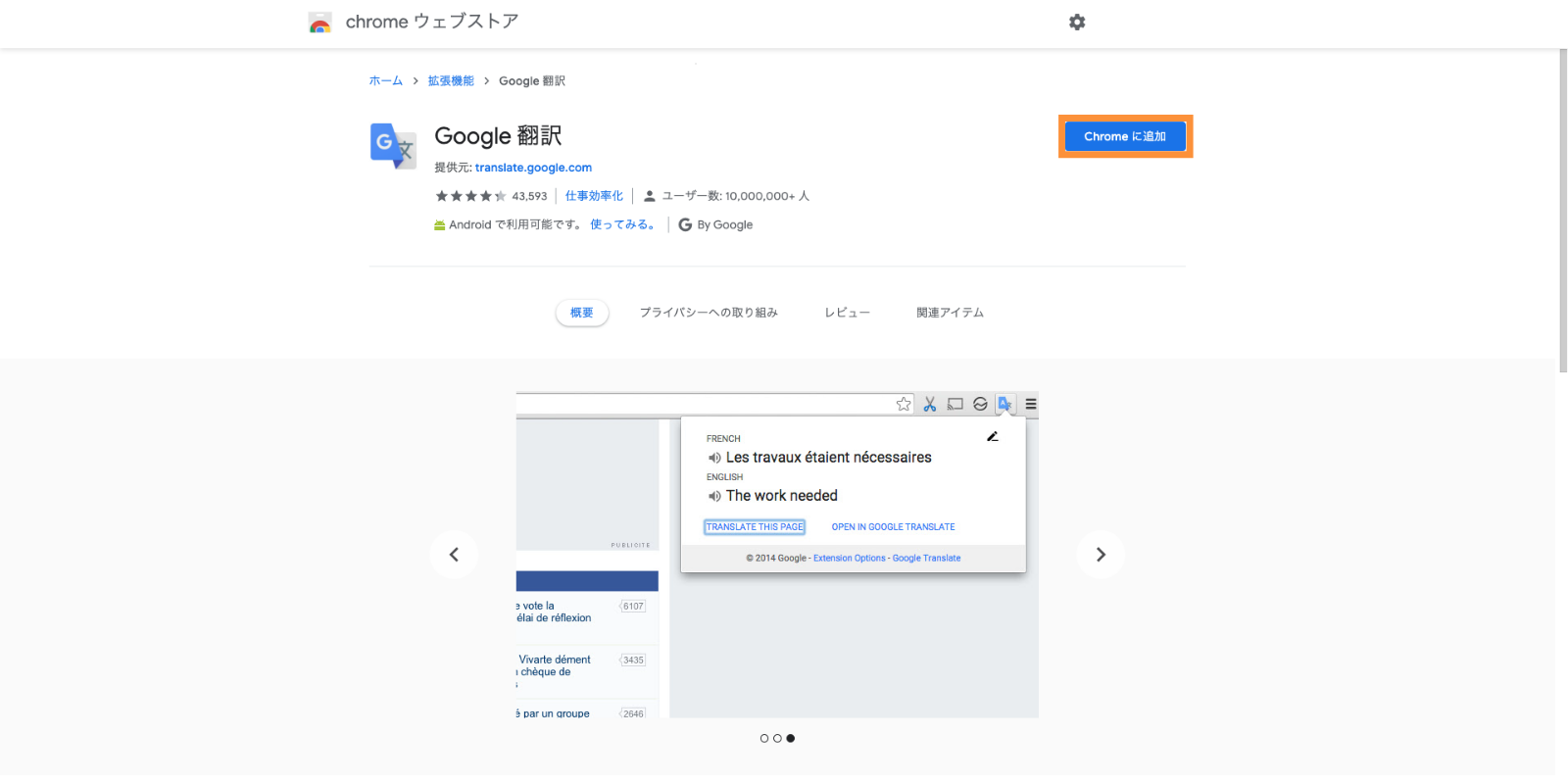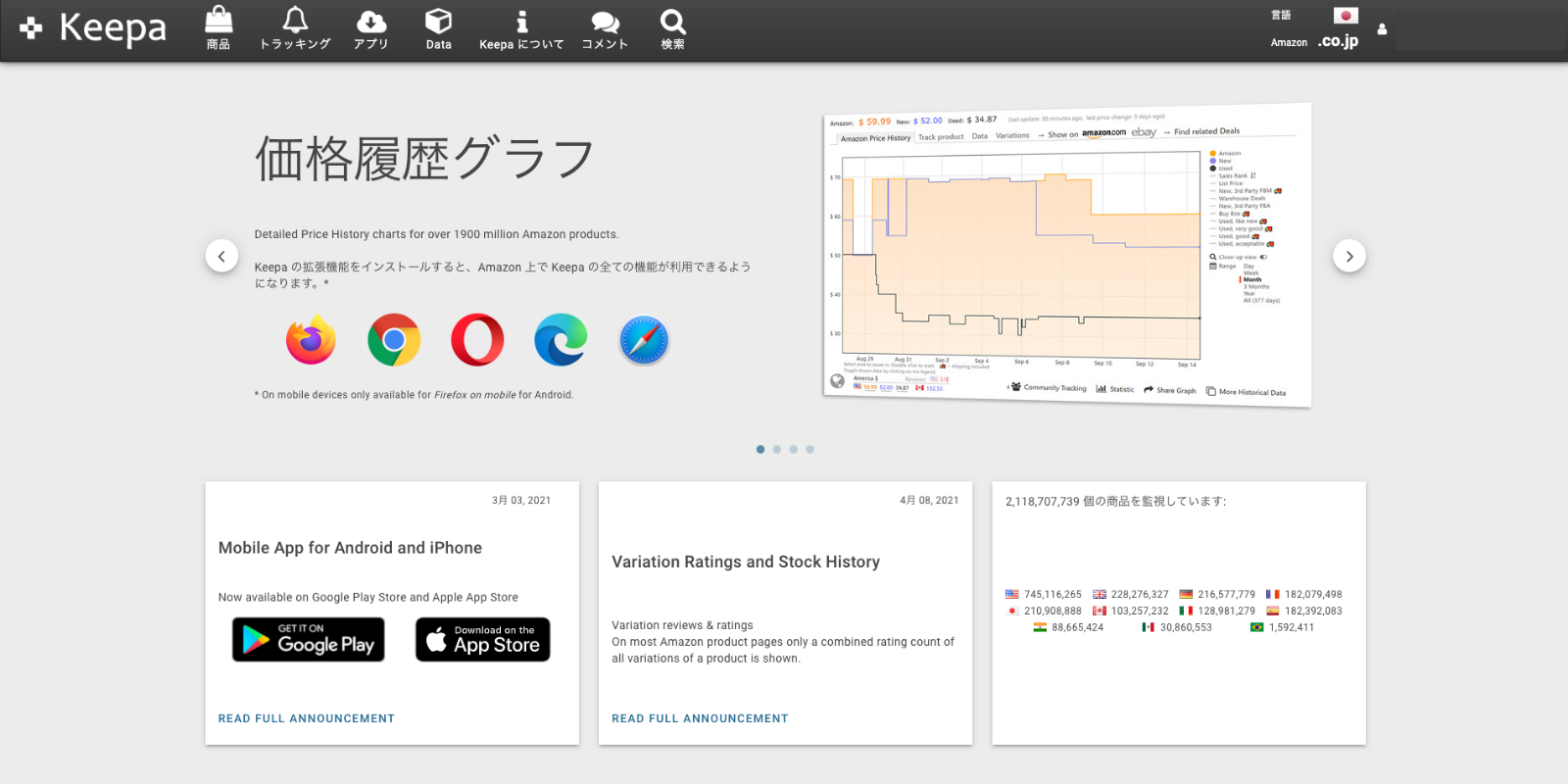
せどりで稼ぐためにKeepaが大事なのはわかった。次は使い方を学ぼうと思っているのではないでしょうか?あなたが今、学ぼうとしているKeepaの見方、使い方はせどりで稼ぐためにとって、とても良いことです。このレクチャーを参考にKeepaを学んで下さい。
せどりで活用するKeepaはAmazonの販売履歴を見て仕入れ判断をする参考書類です。あくまで「参考」ですが、Keepaを使って分析できるようになると、この商品はいくらでどのくらいの期間で売れるのか、簡単に判断できるようになります。
とはいえ、自分で実際に仕入れて自分のお店で売れ行きをチェックし、自分の販売データから仕入れ数を決めれるようにしていきましょう。せどりの仕入れ商品は日々変化していきますので基本的には1ヶ月で捌ける量を仕入れていくのが主流です。
このレクチャーでは初心者からスムーズにKeepaを使いこなせるように登録方法から使い方を図解を使ってわかりやすく説明していきます。一気に進めていくと混乱しますので時間を分けて繰り返し読み込んでマスターして下さい。
成果が出るまで何度も何度も穴が開くまで繰り返し読んで下さいね!
目次
Keepaとは
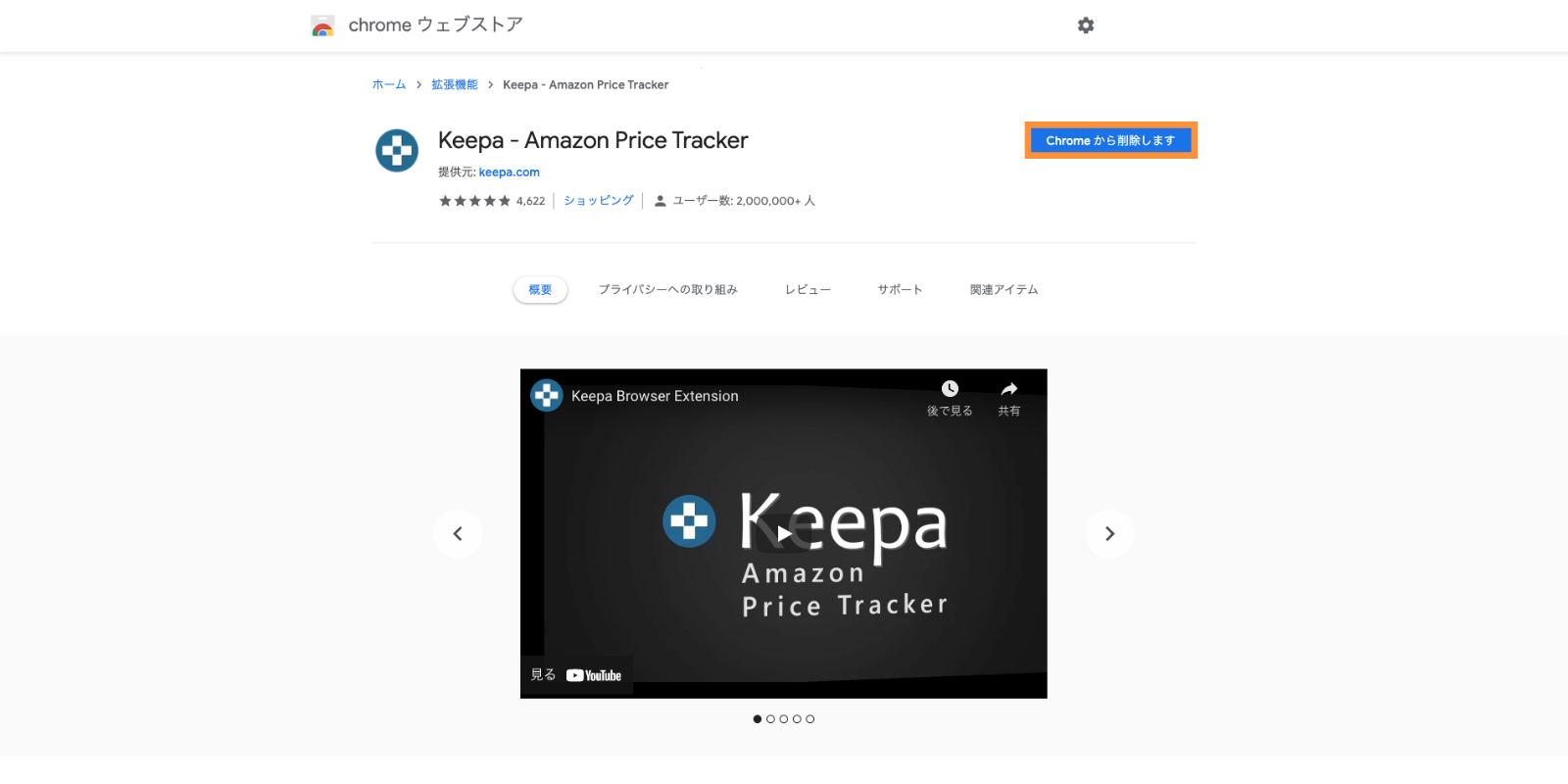
KeepaとはAmazonの販売価格の履歴がチェックできるツールになります。有料版では販売価格のトラッキング機能(追跡機能)があり、予め設定した価格になった時にメールなどで通知してくれる、お得に買物をするための買い物支援ツールだったりもします。そのため一般ユーザーも多く幅広く愛用されています。僕たちせどりは価格差を探すリサーチや仕入れ判断をするために必須ツールとして使っていきます。
無料版Keepaの登録方法
全くの初心者でも問題ありません。安心して下さい。Keepaの追加方法から知りたい場合はこちらの動画を見ながら設定して下さい。
参考情報:Google ChromeのダウンロードとKeepaキーパの追加方法
https://youtu.be/OBF8RWeOmUw
Keepaのウェブサイトのリンクはこちらです。https://keepa.comKeepaはGoogleChromeの拡張機能もありますのでそちらも追加して下さい。
下記のリンクをクリックして右上の方にある「Chromeに追加」をクリックで追加完了です。無料です。Keepa – Amazon Price Tracker
無料版Keepa各項目の説明
折れ線グラフの見方
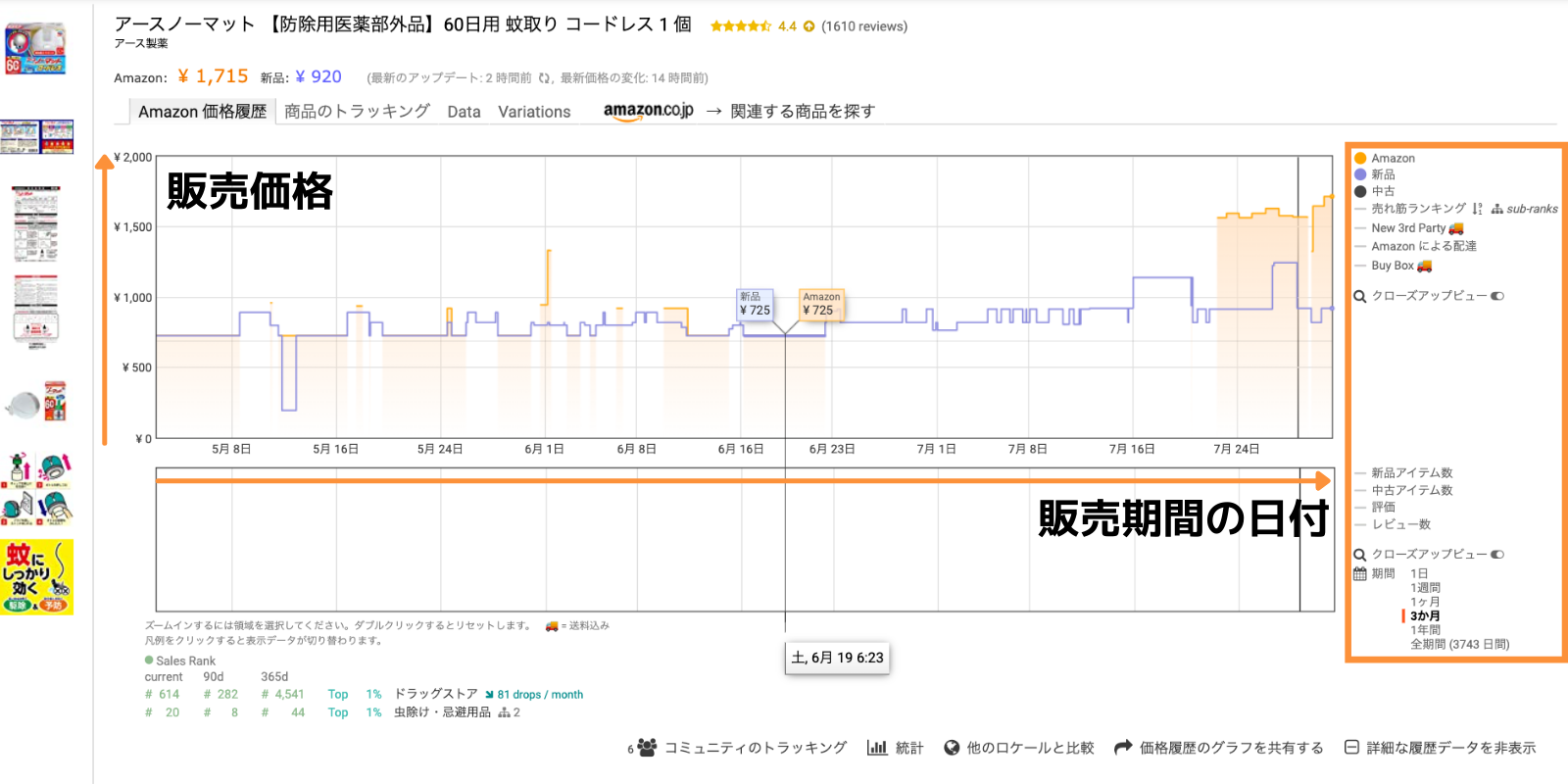
左縦軸:販売価格
横軸:販売期間の日付
オレンジ●:Amazon最安値
ブルー●:一般セラー最安値
黒●:中古最安値
クローズアップビュー:ON.OFF。オンにすると過去の最安価格が収まる範囲に拡大表示されますが、オフにすると0円からの全体表示に切り替わります。あなたの見やすい方で設定して下さい。
期間:販売期間
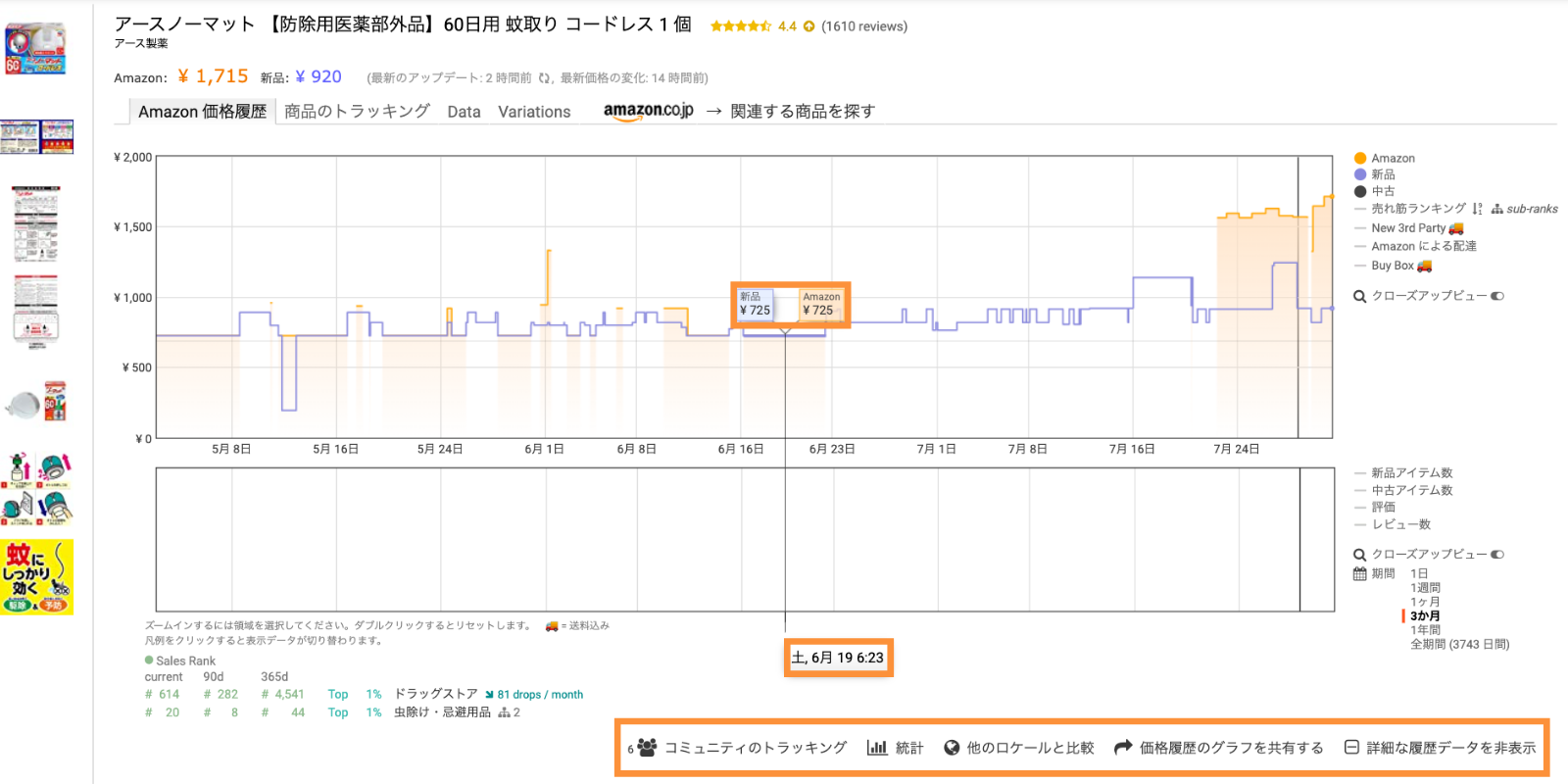
グラフの中の折れ線:販売価格とデータ収集の日時
コミュニティーのトラッキング:該当商品をトラッキングしている全世界のユーザー数
統計:最低、現在価格、平均、最高価格を見ることができる
他のロケールを比較:海外のAmazonのデータと比較もできる
価格履歴のグラフを共有する:画像だけの共有が出来ます。
詳細な履歴データを表示:クリックすると2段目のグラフを表示、非表示の設定ができる
Keepa商品ページの説明
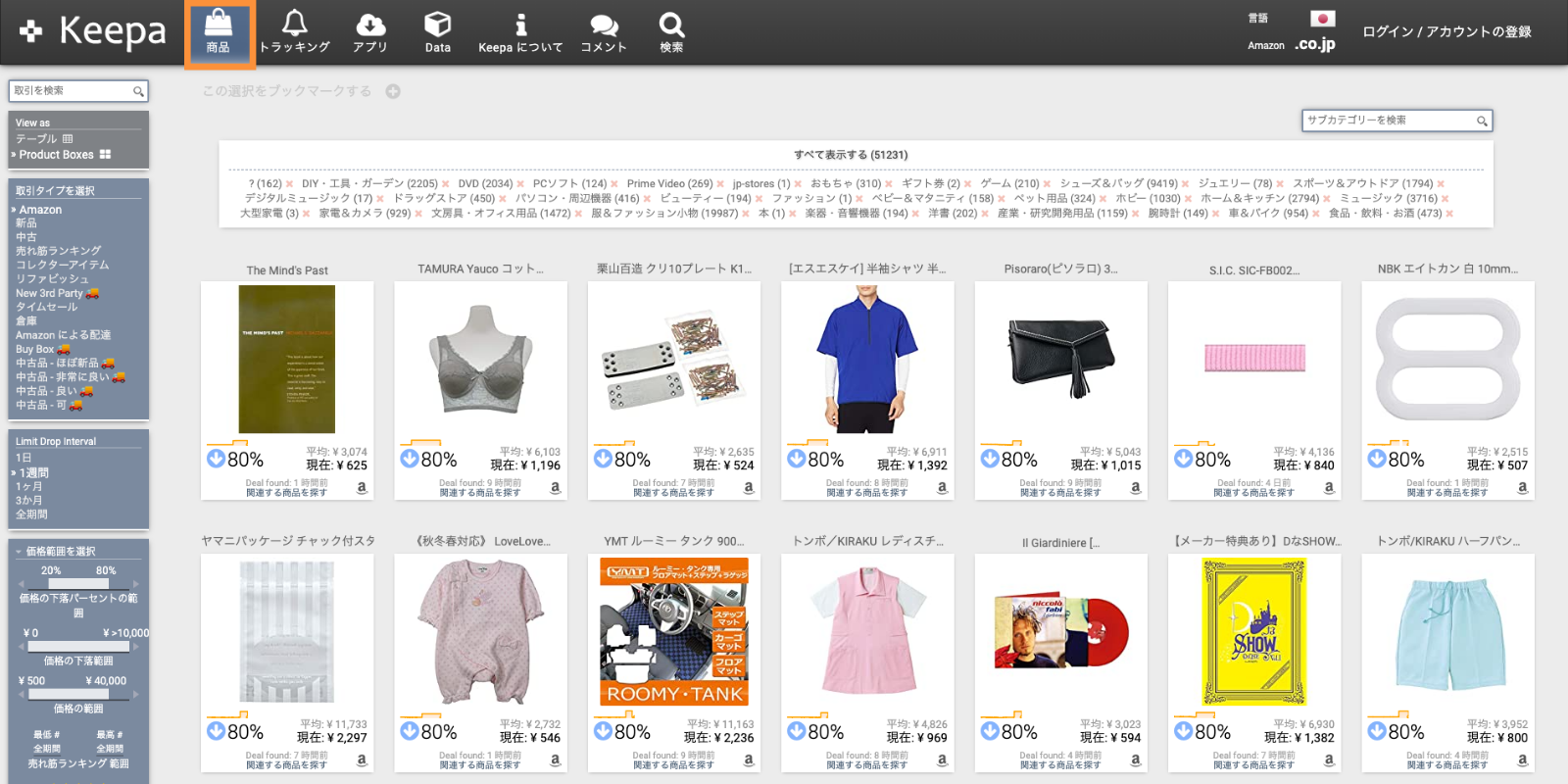
Keepaトップ画面から左上の「商品」をクリックします。せどりのリサーチ方法によって、この項目は使う場合がありますので必要な時に読んで下さい。ちなみに僕の電脳せどり基本のリサーチ方法はこの項目を細かく設定し使っています。
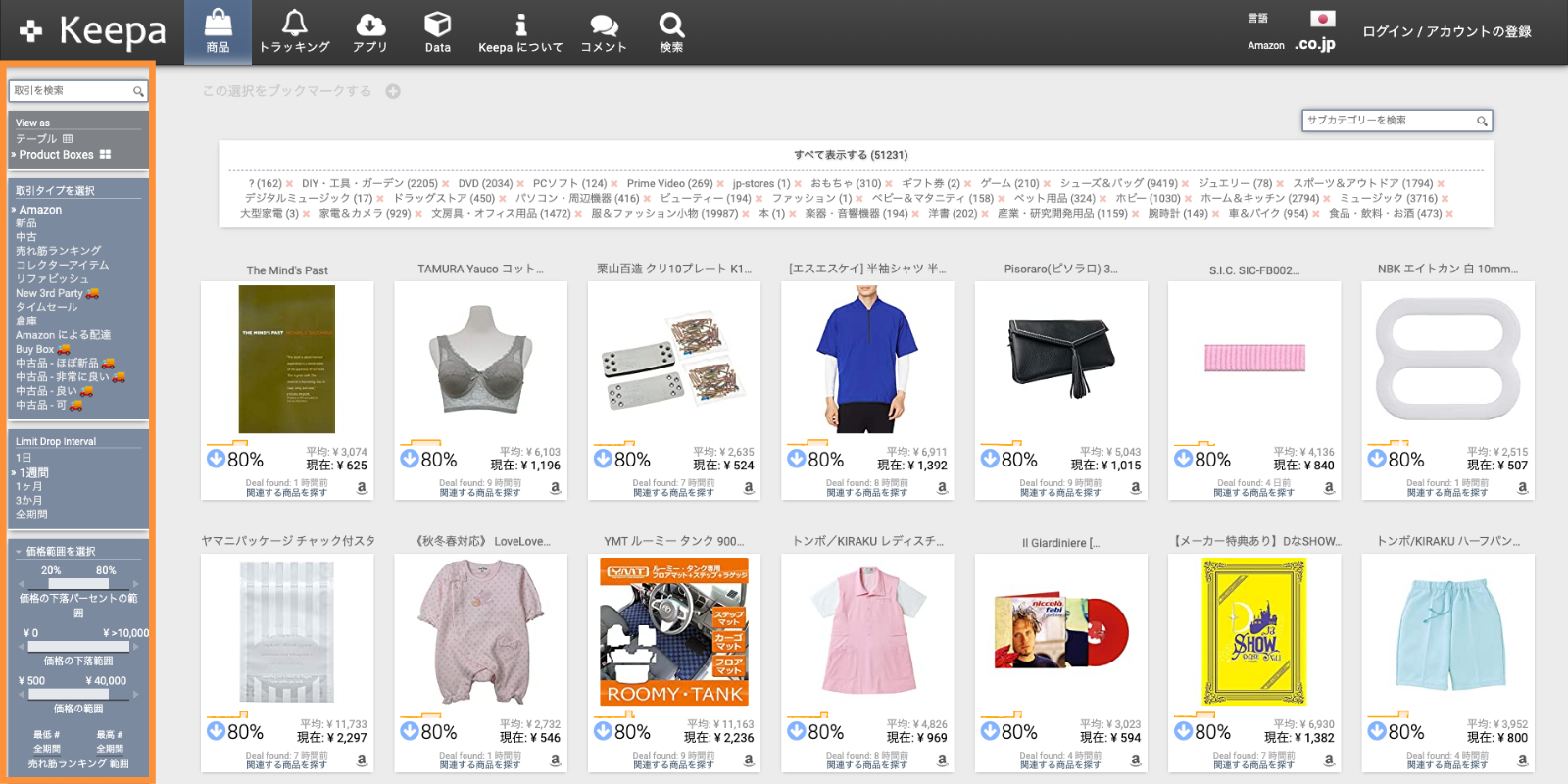
上から説明していきます。
View as:データの表示方法、画像はProduct Boxesを選択しています。
取引タイプを選択:※車のマークは送料込という意味です
Amazon:Amazon本体の価格
新品:Amazon、一般セラーの新品商品
中古:Amazon、一般セラーの中古商品
売れ筋ランキング:Amazonの売れ筋ランキング
コレクターアイテム:コレクター商品のコンディション
リファビッシュ: 再生品のコンディション
New 3rd Party:自己発送の送料込み
タイムセール:Amazonのタイムセール
倉庫:Amazonアウトレット商品、クリックするとコンディションを選択できる
Amazonによる配達:FBA商品
Buy Box:カート獲得価格送料込み
中古品 ほぼ新品: ほぼ新品商品の送料込み
中古品 非常に良い: 中古非常に良い商品の送料込み
中古品 良い: 中古良い商品の送料込み
中古品 可: 中古可の商品の送料込み
Limit Drop Interval期間:期間を選択できる
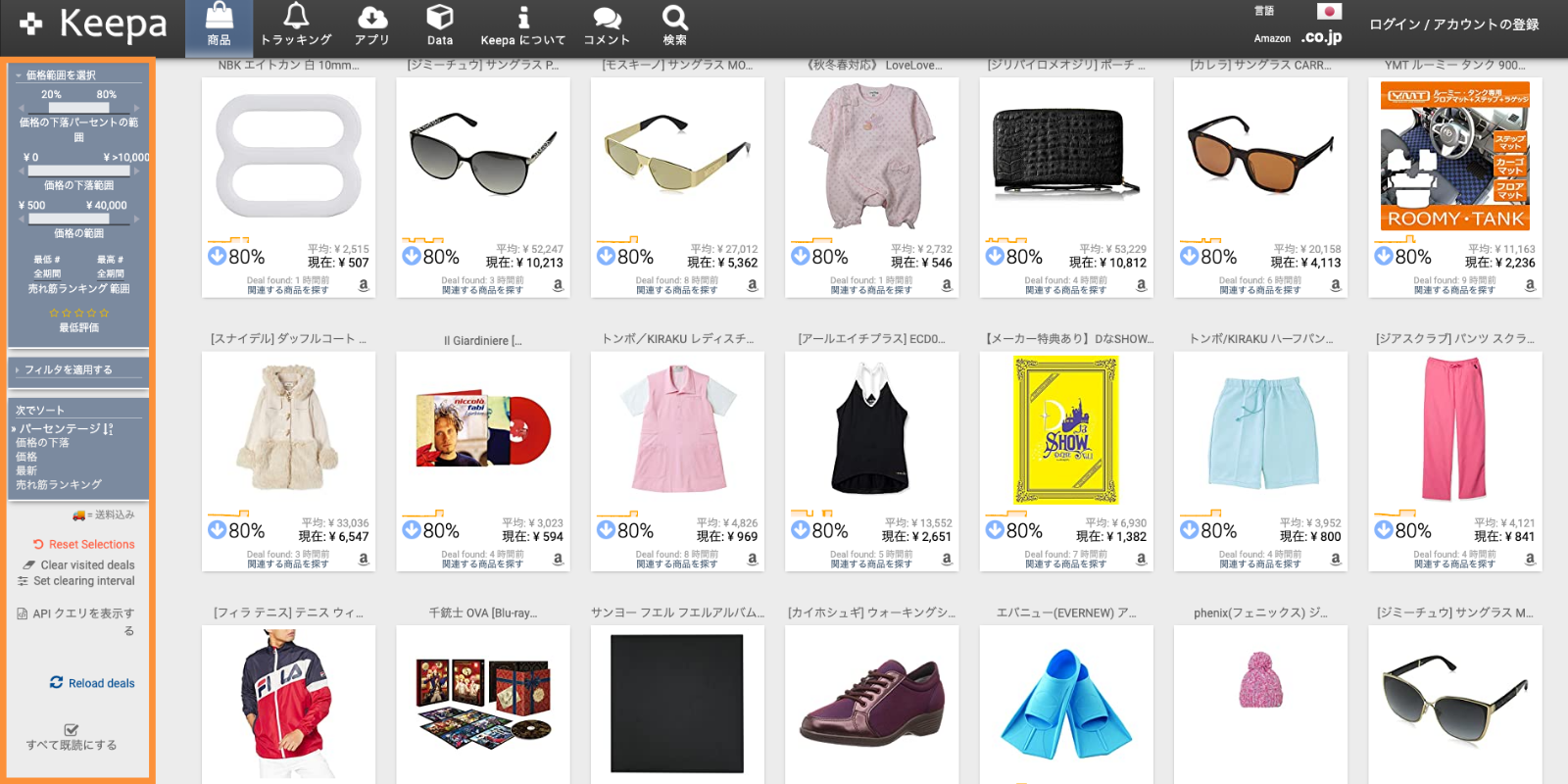
下にスクロール
価格範囲を選択:価格範囲を選ぶことが出来る、価格の下落パーセントの範囲、価格の下落範囲、価格の範囲、売れ筋ランキングの範囲、最低評価
フィルタを適用する
最低価格:最低価格
最低販売価格:最低販売価格
在庫切れ:在庫切れした商品だけにする
Has Amazon offer:Amazonがいる商品だけにする
No Amazon offer:Amazonがいない商品だけにする
Must have reviews:レビューがある商品だけにする
アダルト商品を除外:アダルト商品を除外する
次でソート:1→9、9→1に並び替えることができる、パーセンテージ、価格の下落、価格、最新、売れ筋ランキング
Reset Selections:上記の設定をリセットすることができる
Clear visited deals:チェックした履歴をリセットすることができる。画像をクリックすると画像が透明になってチェック済か可視化出来る。エッチなものを見てしまうと証拠が残るので証拠隠滅ボタン
Set clearing interval:チェックした商品の設定が出来る。チェックした履歴の保存日数と不透明度が設定できる。
APIクエリを表示する:APIクエリを表示する。外部のアプリと接続するときに使う
Reload deals:更新ボタン
すべて既読にする:全部画像が透明になってチェック済みになります。
トラッキング:トラッキングの管理画面
アプリ:ブラウザの拡張機能、モバイルアプリの紹介ページ
Data:有料版で使えるフィルタリングツール
Keepaについて:サイトの機能、問い合わせがこちらの画面からできます。問い合わせ方法は、Keepaについて→免責事項→コンタクトフォーム (英語)
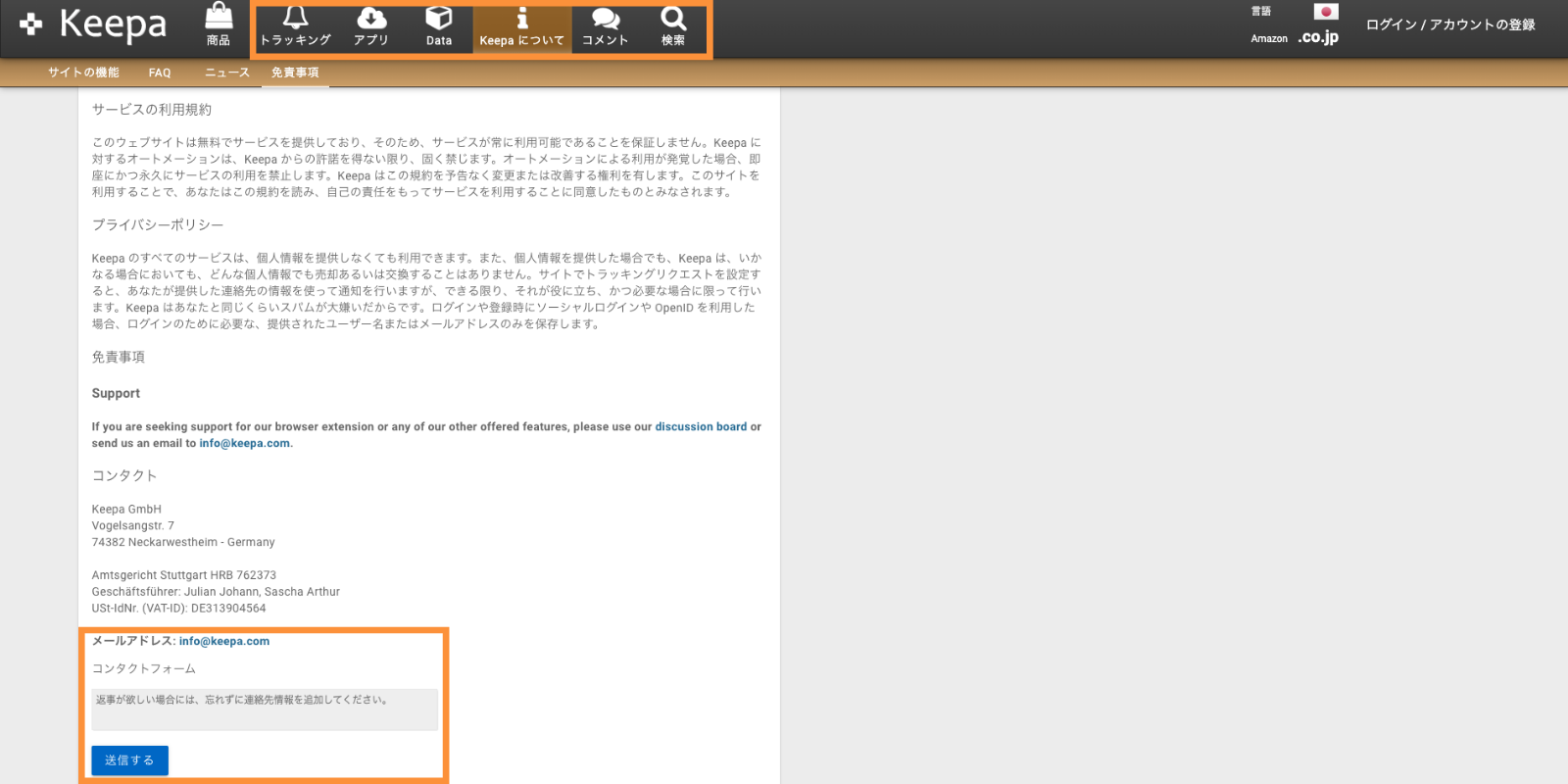
コメント:Keepaからのコメント、みんなのコメント
検索:商品の検索
無料版Keepaの使い方
Keepa無料版の金子の使い方、設定方法をお伝えします。まずはじめに、金子がなぜKeepaを使うのか?
- Amazonの在庫切れ商品で価格差を探すため
- Amazon販売での売れ行きをチェックし仕入れ判断をするため
Amazonの在庫切れ商品で価格差を探す
Amazonでは売り切れてるけど、他のネットショップで在庫が残っていてそこに価格差がないか、探しています。
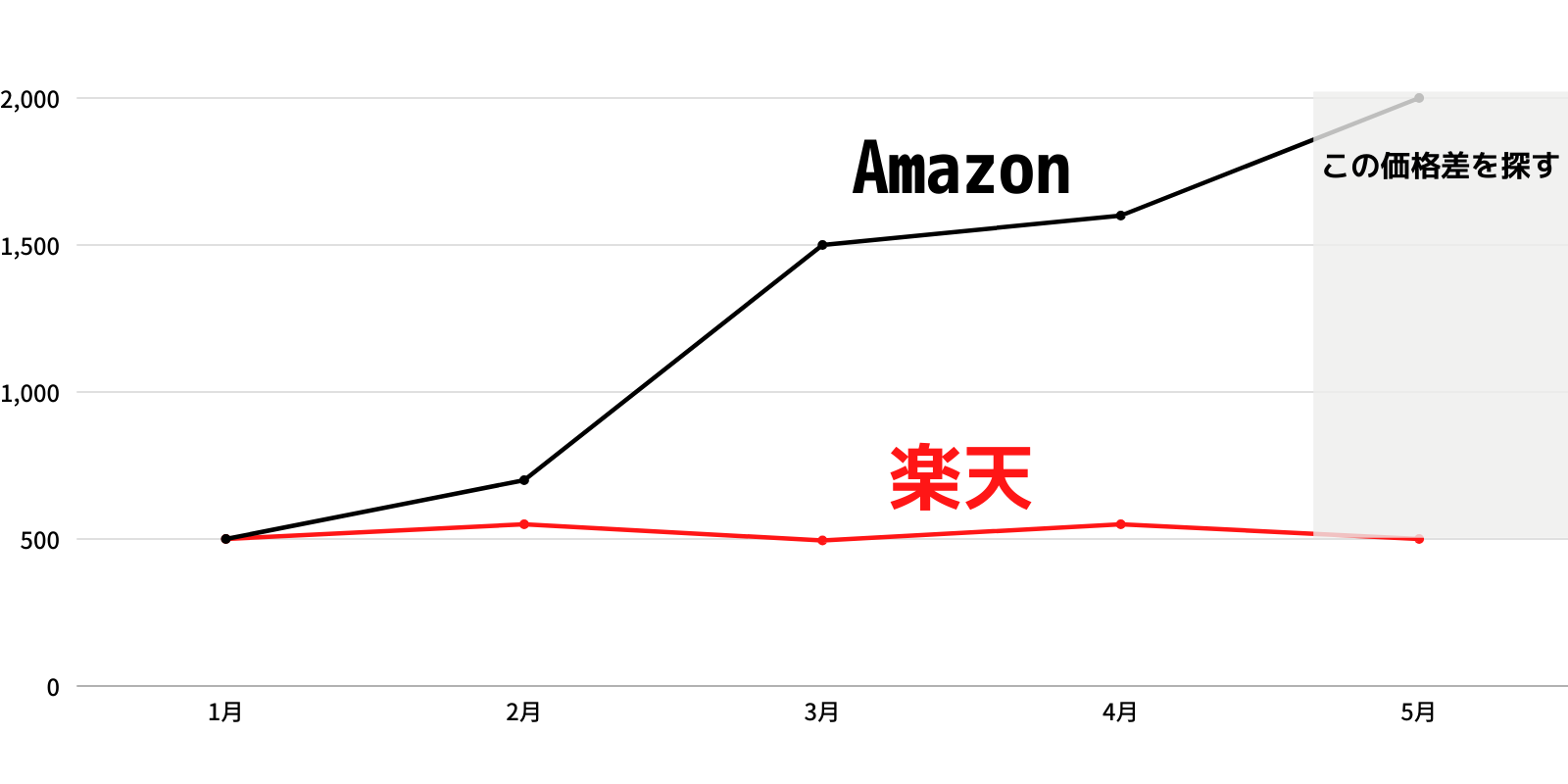
Amazon販売での売れ行きをチェックし仕入れ判断をするため
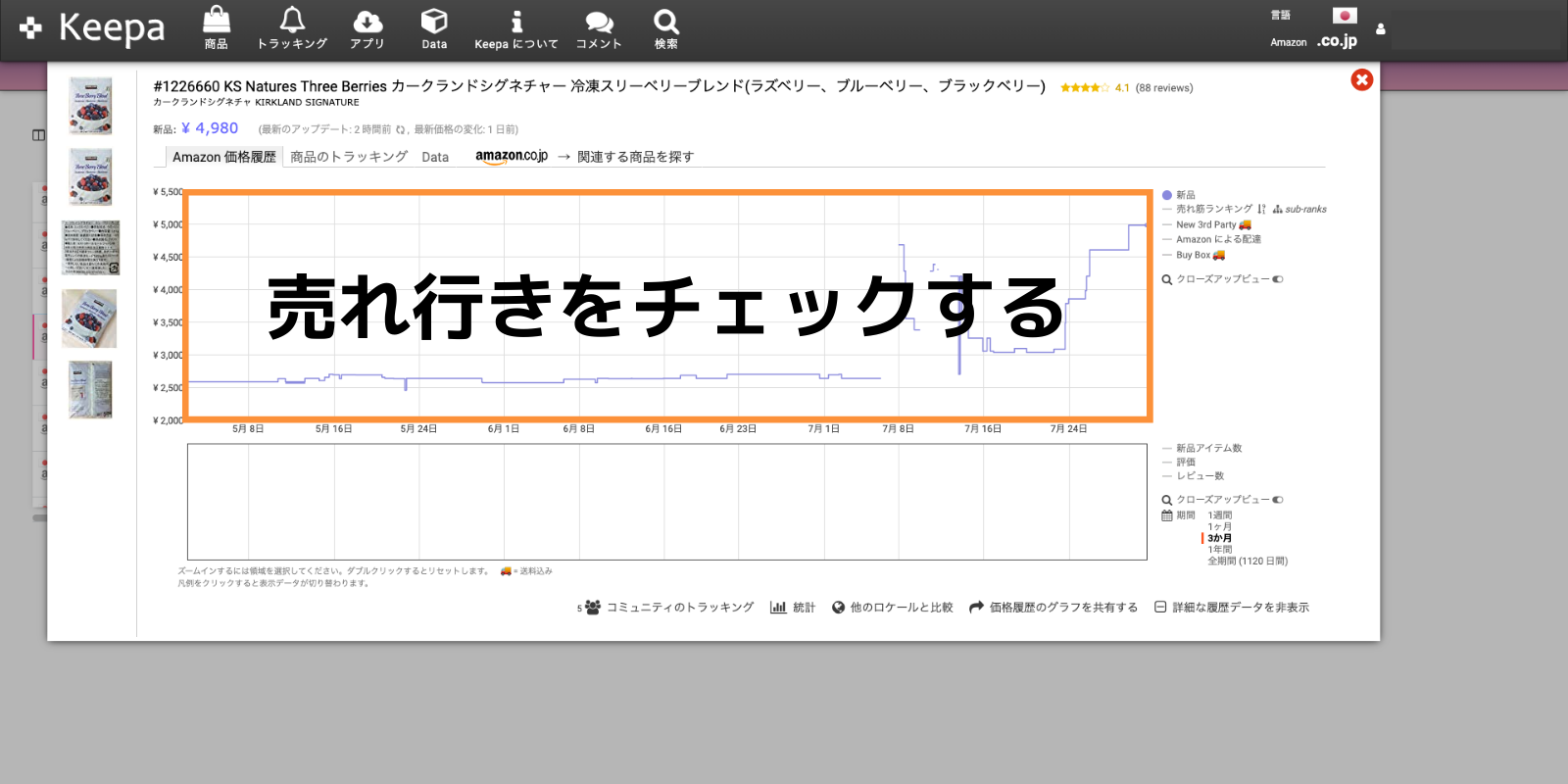
無料版Keepaを使ったリサーチ方法
Amazon在庫切れ商品で価格差を探す設定
言語:日本
Amazonのロケール:アジアの.jp
左上の「商品」をクリック
View as表示方法:Product Boxes
取引タイプを選択:新品
Limit Drop Interval 期間:1週間
価格の範囲を選択:触らないでそのままで大丈夫です
フィルタを選択:在庫切れにチェックを入れる
次でソート:売れ筋ランキング1→9
おすすめカテゴリー:ドラックストア、ビューティー
YouTubeでは無料版Keepaを使ったリサーチ方法を100本以上公開してますのでこちら参考にして下さい。
参考情報:基本のリサーチ方法
Amazon販売の売れ行きをチェックして仕入れ判断する方法
上記の通りリサーチを実践して価格差を見つけると次の問題が発生します。本当にAmazonで売れるの?証拠は?仕入れるのは怖い!と思うはずです。でも安心して下さい。
金子が価格差を見つけたらAmazonで売れる商品なのか確認する方法は3つ
- レビューを見る
- 過去の価格の履歴を見る
- ライバルの在庫数をチェックする
一つずつ解説していきます。
1.レビューを見る
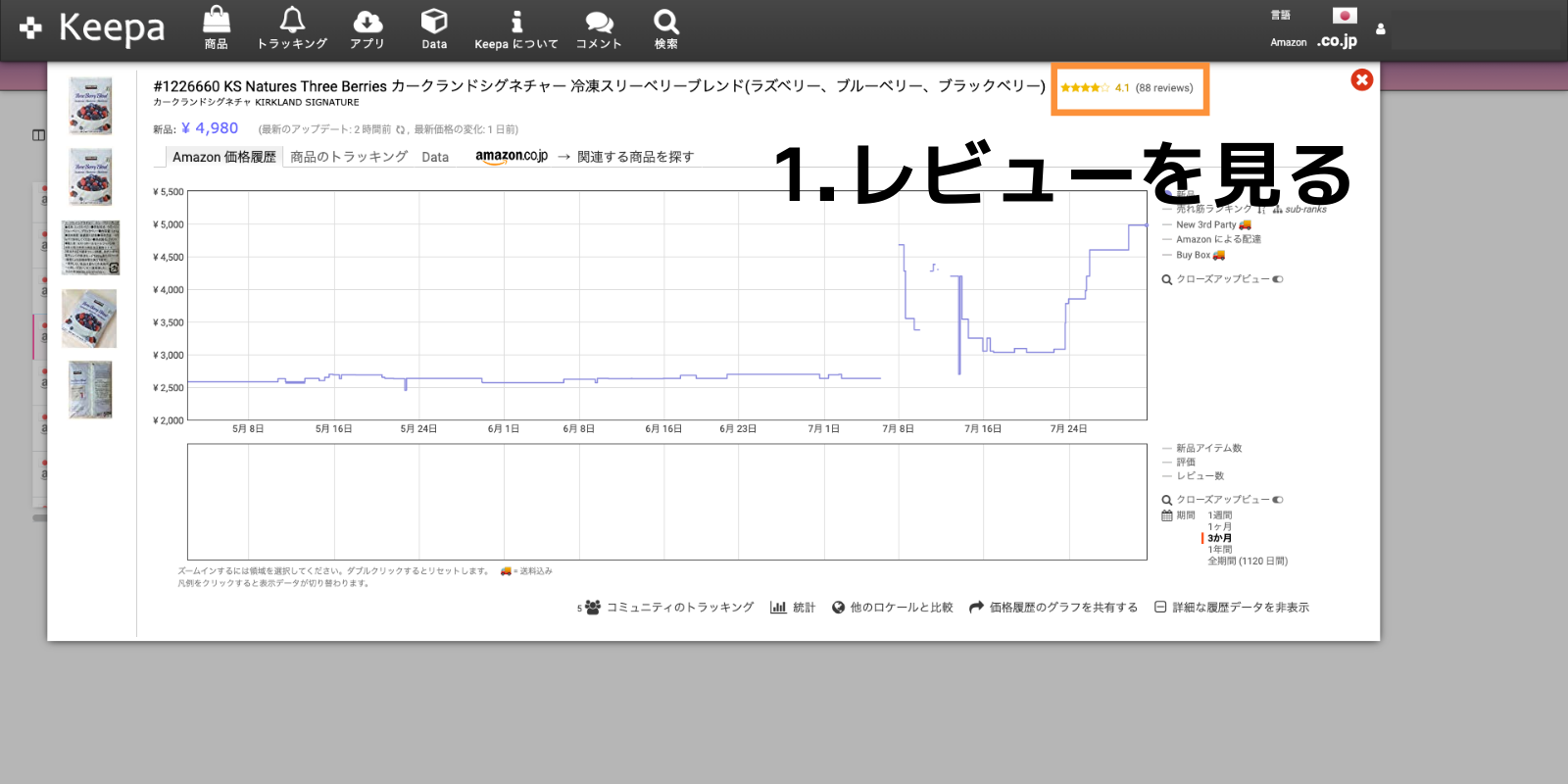
レビューがあれば需要があると判断します。ゼロでも売れる商品はあるのですが、初心者の場合は仕入れ基準を高めで設定してください。すぐに売れていく高回転の商品が良いので、3桁、4桁ある商品だと堅いです。
2.過去の価格の履歴を見る
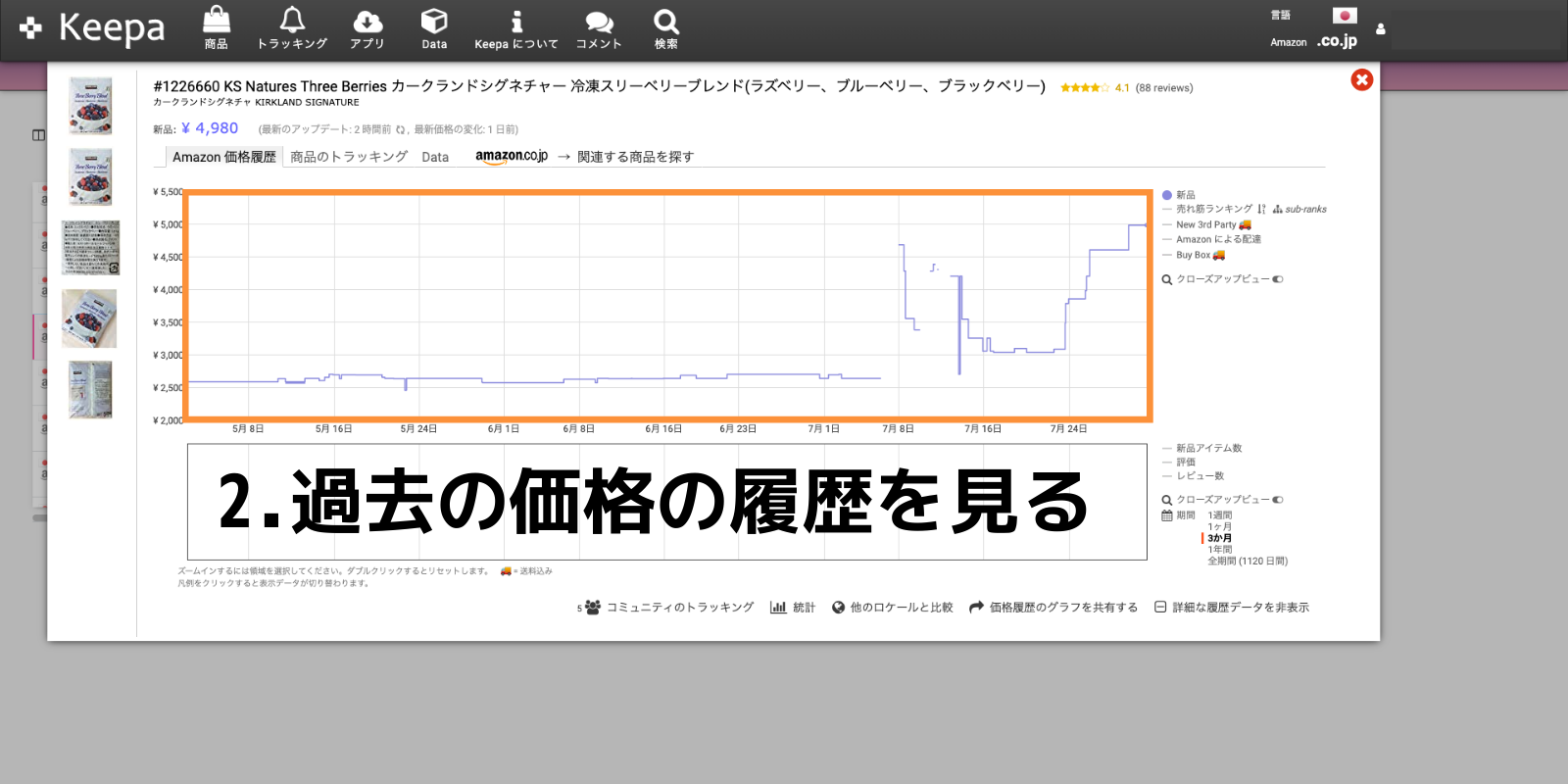
線が途切れてるところだったり、価格の変動がある日は売れているという予想をすることができます。線が途切れてるところは商品が売れたから在庫切れになってAmazonでは販売してなかった期間になります。
基本的に安い出品者が売れて行くので価格が高くなったところのデータを見ると安い出品者が売れたから次の出品者が高くなって最安値になってデータが反映されています。
もちろん、出品者が価格を変更したり、出品を取り下げても同じようなデータになります、堅く予想を立てるために範囲を広げて多くの価格の履歴を見てください。
3.ライバルの在庫数をチェックする
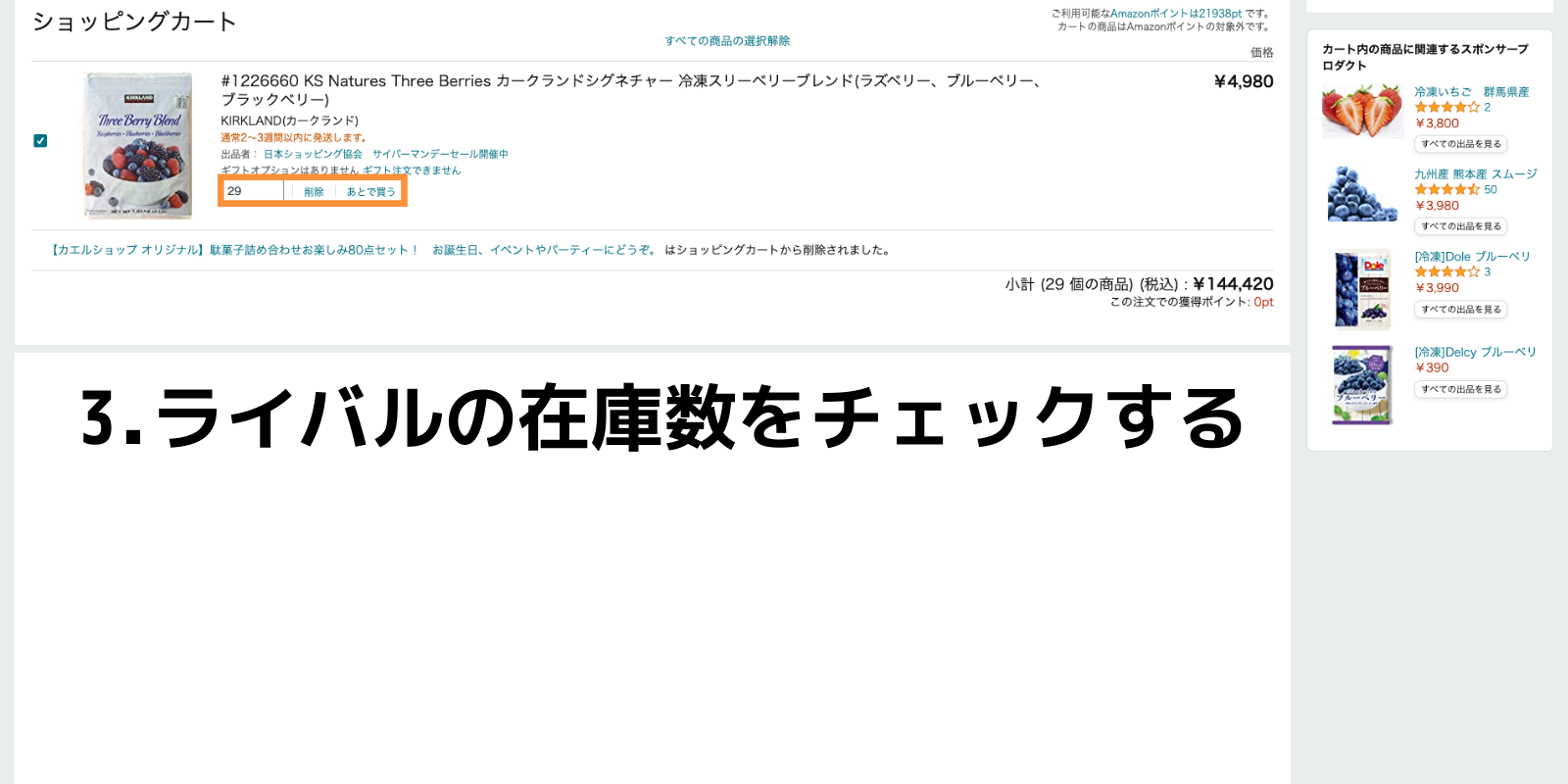
Amazonはライバルの在庫数を見ることができます。(※販売する個数制限をしていると見ることができない)出品者がいる場合は在庫数の動向を追うことで数が減っていれば商品は売れていると判断することができます。カートに入れることで商品数をチェックすることができます。
例えば、ライバルが昨日は10個在庫を持っていたけど、今日見たらは9個だった場合に、1個、売れたという予想をしていきます。出品者の在庫数を追うことで初心者はシュミレーションも出来ますので試してみてください。
復習していきましょう。売れる商品なのか確認する方法は3つ
- レビューを見る
- 過去の価格の履歴を見る
- ライバルの在庫数をチェックする
初心者はなるべく回転が早い商品をリサーチしていきましょう。あくまでも参考情報にしかならないので、実際に売ってみて自分のデータを積み上げて仕入れ判断できるようにして下さい。
例えば、半日で10個売れた!そしたら、ライバルが現れても1ヶ月で300個は行けるかな?よし、今月はこの商品を買えるだけ仕入れて攻めてみよう!
金子の場合はこんな感じで仕入れ判断をしていきます。ここまでが金子の無料版Keepaの使い方です。
有料版Keepaの登録方法、使い方
有料版Keepaアカウントの作り方はこちらの動画を参考にして下さい。
https://youtu.be/9ytXlXPaSpM
なぜ有料版Keepaを使うのか?
- ランキングの変動を見て仕入れ判断に使うため
- 価格差を探すリサーチ作業で使うため
ランキングの変動を見て仕入れ判断に使うため
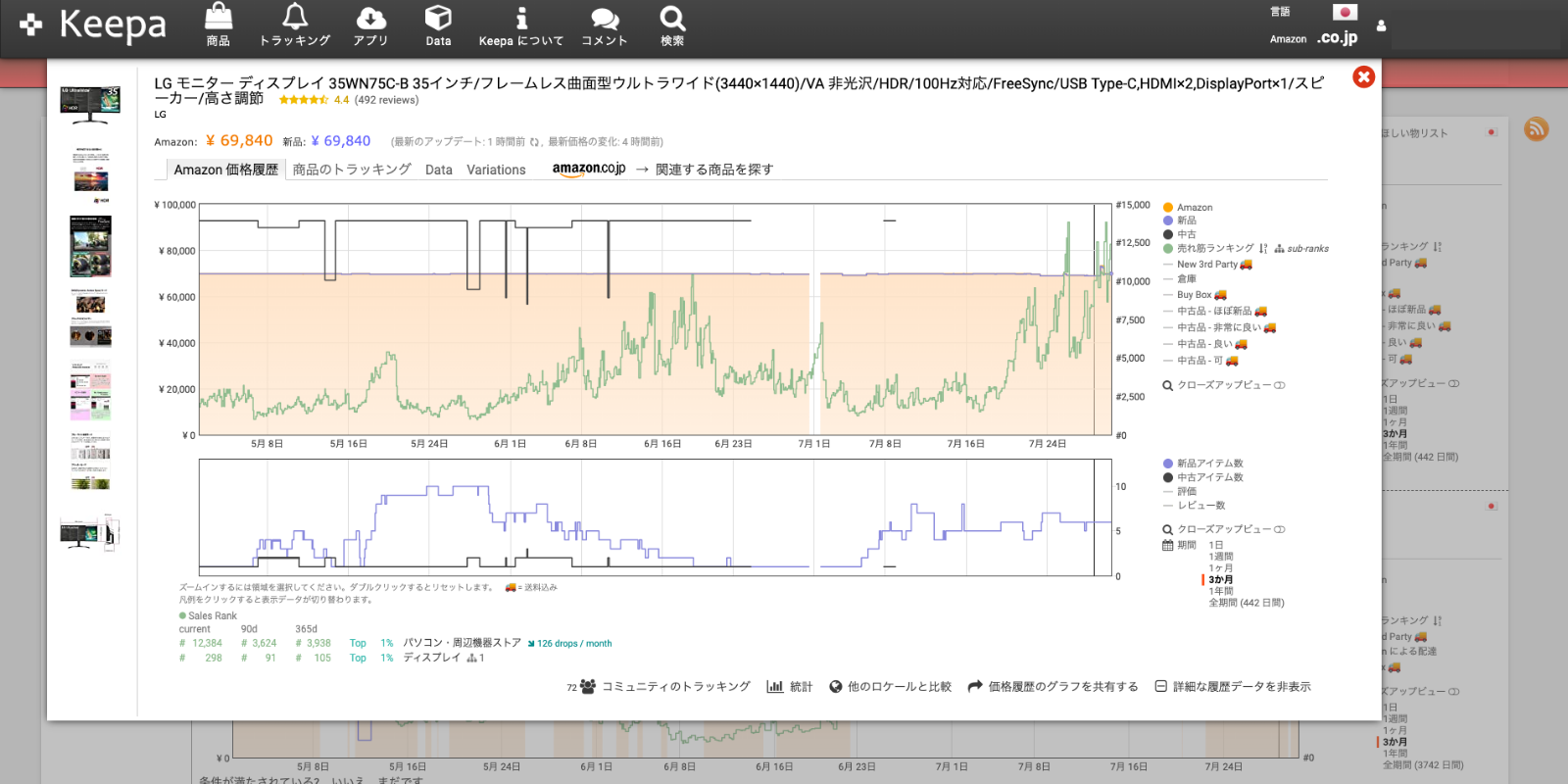
Amazonで売れる、売れないが比較的正確に判断できます。具体的に説明すると下記のグラフの中にある緑色のギザギザした折れ線がランキングの推移で基本的にこのギザギザをみてAmazonで売れる、売れないを判断していきます。Amazonでは数百万〜数十万点の商品数が出品されてるので売れた商品は大きくランキングが上がり折れ線グラフがギザギザになります。
ランキングが平均して高く1桁~4桁台ぐらいではギザギザしてない場合があり、売れてないのかな?と思うようなデータがありますが、売れています。ランキングが高いと実際には1日に何個売れてるか予想ができないくらいたくさん売れています。
Amazonでは1日に100個?1000個?売れている商品もあり、実際に販売してみないとわからないんですけどFBA倉庫に入れたらすぐに売れていきます。下の画像のようにグラフがギザギザしていなくてもランキングが高いとたくさん売れていると予想して下さい。
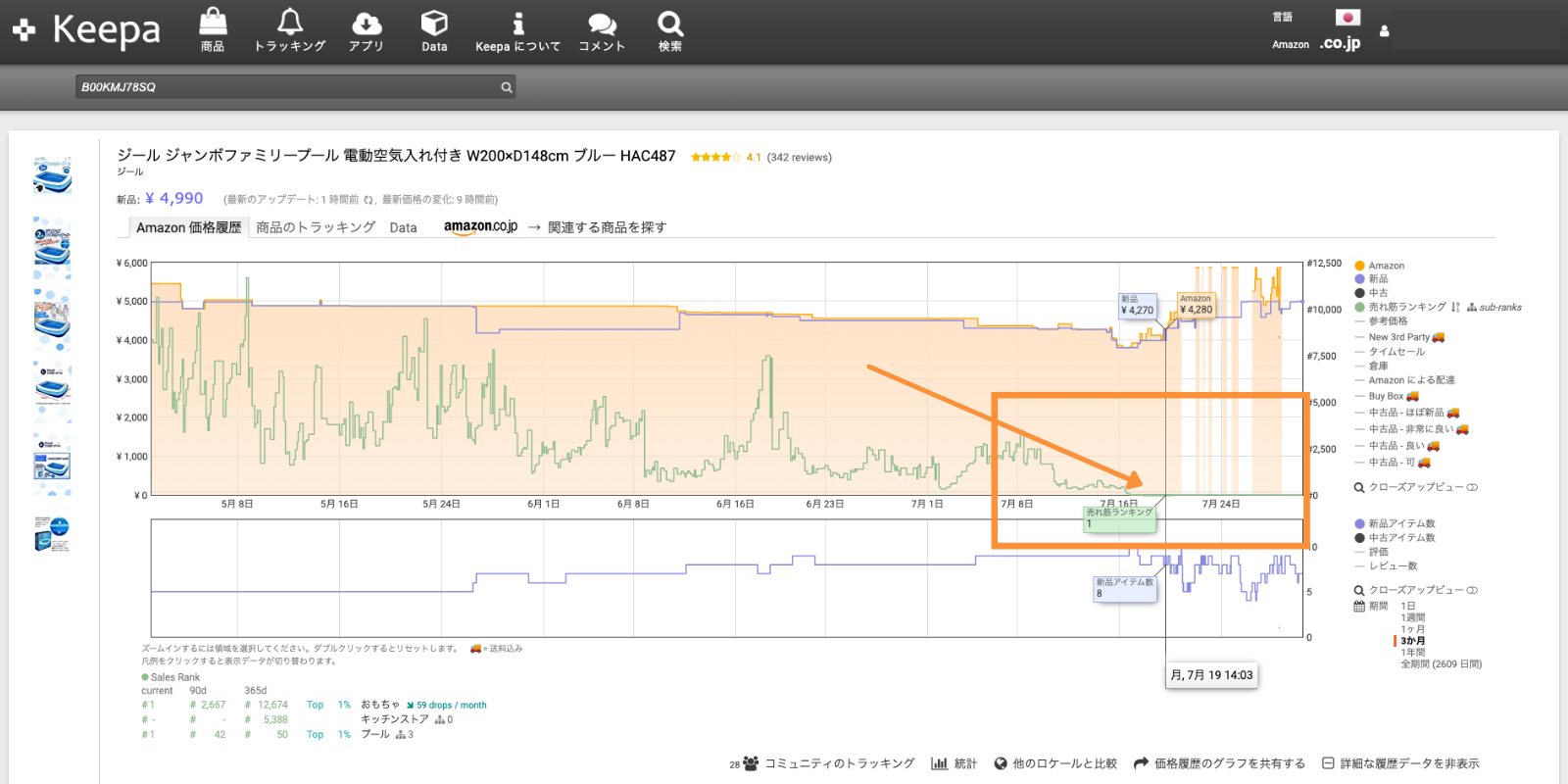
たまにデータを取り切れていない商品がありますが商品ページから確認してAmazonランキングがついていれば売れてますので、もしこのような商品を仕入れる場合は試しに1個仕入れて販売してみてください。
Keepaはたまにこのようなデータがあり、せどりでは扱いづらい商品になります。しかし本当は売れている商品は多くあり、こういった商品を発掘できたらライバルが増えづらいです。
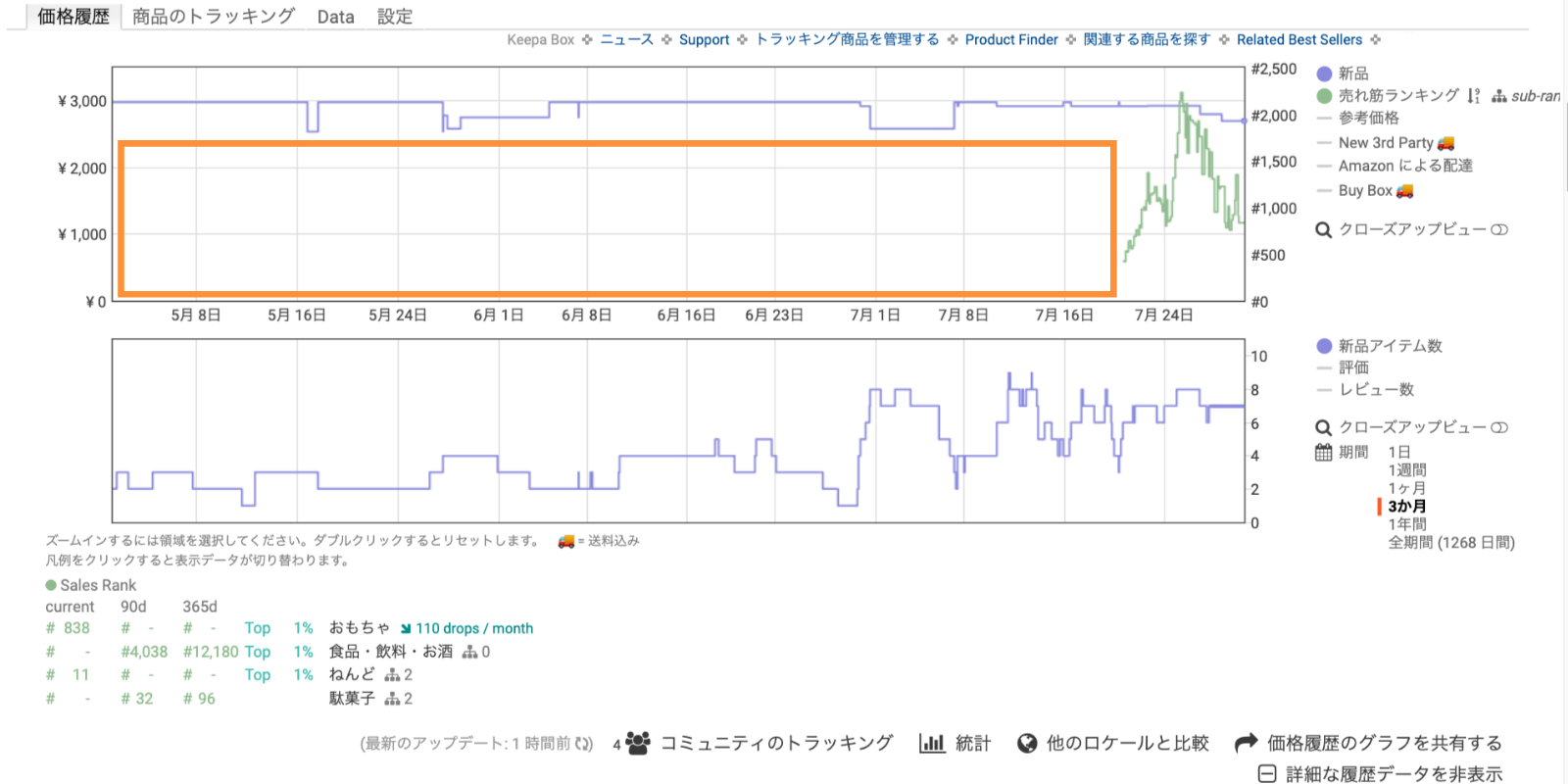
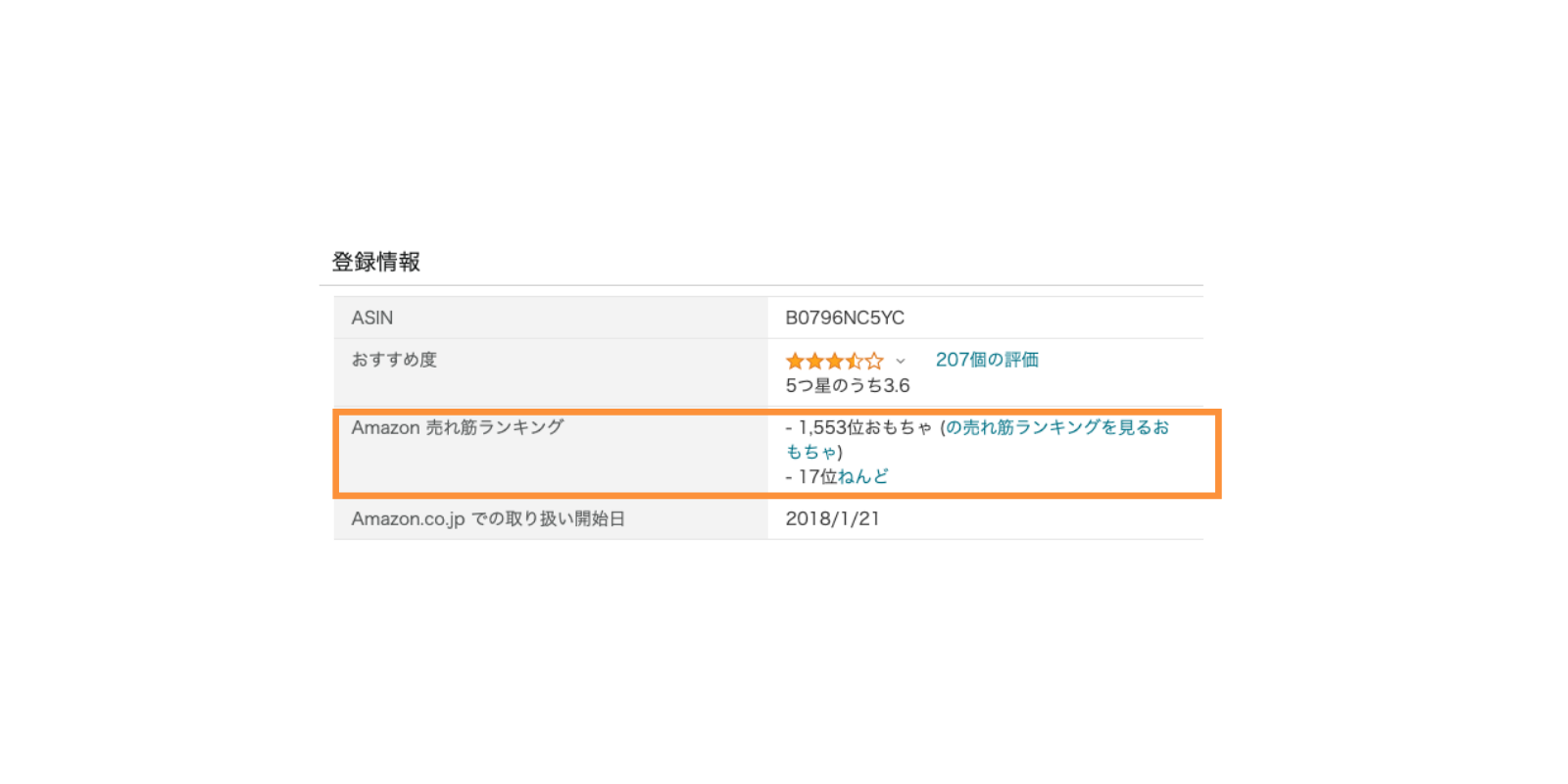
価格差を探すリサーチ作業で使うため
リサーチ方法の一つとしてAmazonでは需要があって価格が高騰していたり、頻繁に在庫切れを起こしている商品を他のネットショップと比較して価格差がないか探していくリサーチ方法があります。他にもAmazon刈り取りと言ってAmazonで大幅に安くなった商品を買い、またAmazonで定価、もしくは、高くで売る手法があります。
有料版Keepa各項目の説明
まず、リサーチ方法を学ぶ前に各項目の意味を学んで下さい。無料版Keepaでもお伝えしている部分もありますが、復習として見直していきましょう。各項目について説明していきます。
各項目の説明
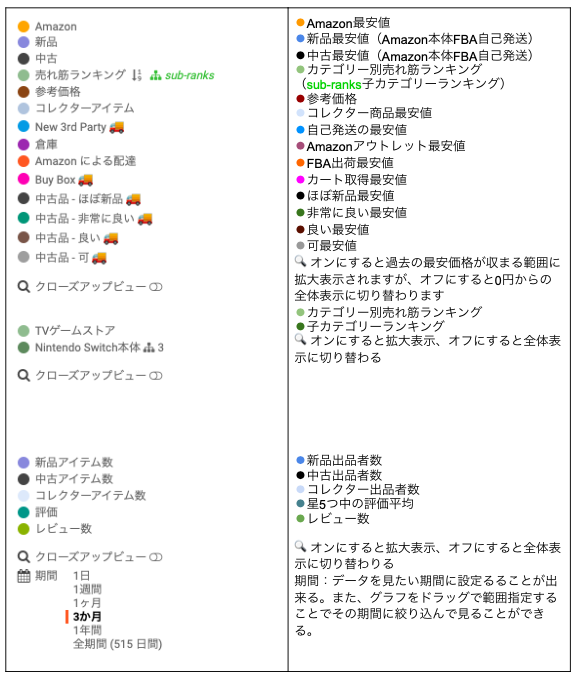
金子のおすすめリサーチ方法で使う項目はこの4つをONにしておけば十分です。
- 新品
- 売れ筋ランキング
- Buy Box
- 新品アイテム数
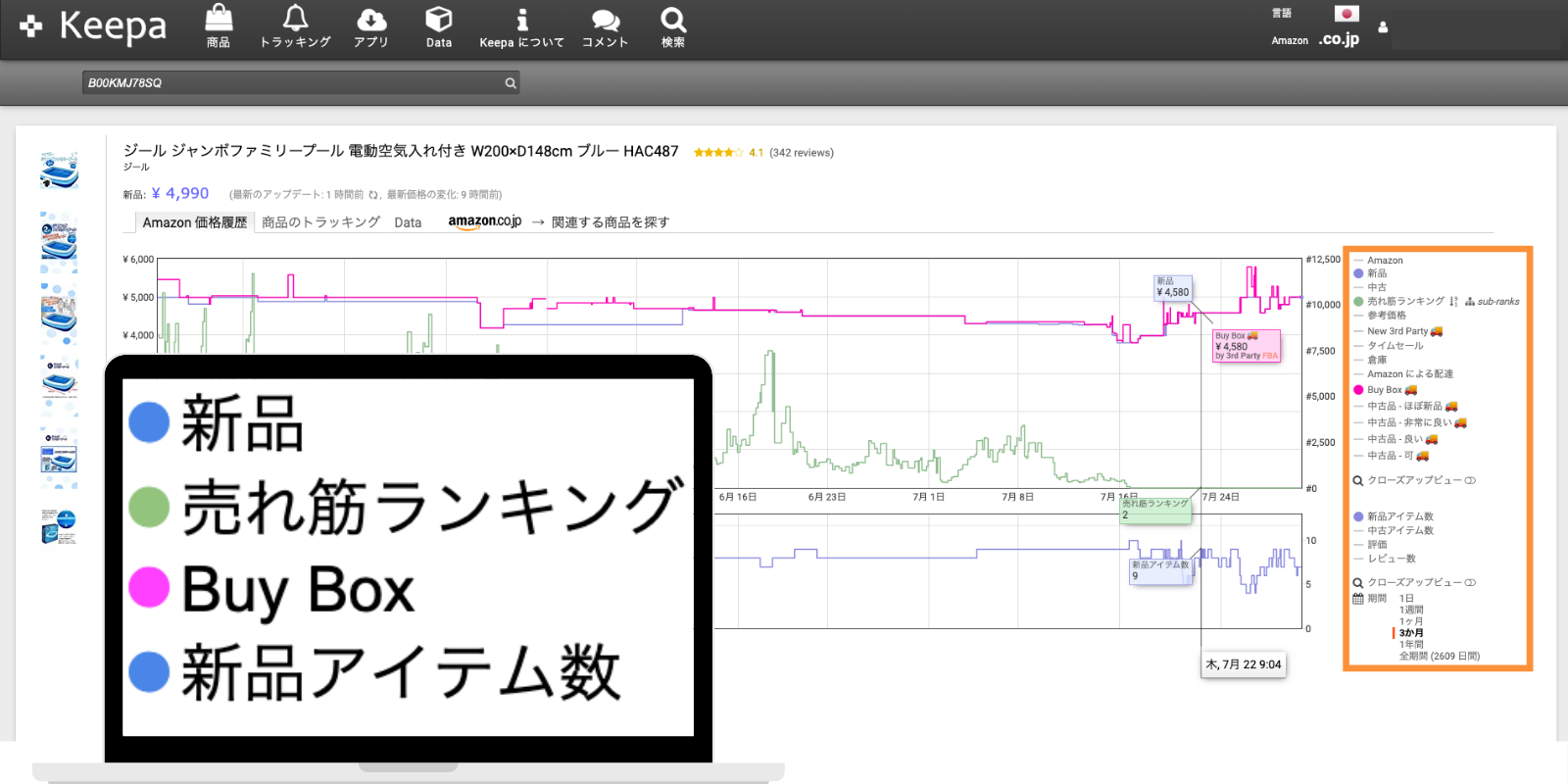
有料版Keepaを使ったリサーチ方法
無料版Keepaからのリサーチ方法でもお伝えしたように、リサーチ方法の一つとしてAmazonでは需要があって価格が高騰していたり、頻繁に在庫切れを起こしている商品を他のネットショップと比較して価格差がないか探していくリサーチ方法があります。
有料版Keepaではよりデータを細かく絞ってリサーチすることができますのでそのやり方をお伝えします。それでは早速、金子のKeepaの設定方法、リサーチ方法をお伝えしたいと思います。
Amazonでは需要があって価格が高騰してる商品を他のネットショップと比較して価格差がないか探していくリサーチ方法をお伝えしていきます。Amazonの圧倒的な販売力によって価格差が生まれてることが多いのでそれを探していきます。
Keepaを開いてもらったら、Data→Product Finder→新品30日平均の販売価格を300~10000に設定する。90日の下落率をマックス-99〜-50にしていきます。価格が上昇した商品だけに絞っていきます。
この設定は30日平均の販売価格が90日の間で価格が高騰した商品を絞り出すことができます。例えば30日平均の価格が1000円の商品があったら90日の間で1500~1999円に価格が動いた商品だけを絞り出すことができる。
なぜ、300~10,000円の価格帯なのかは、商品単価が比較的安いほうが、最初は扱いやすいからです。参考程度になりますが現在の僕の商品単価は3000円前後で1ヶ月の販売数は2000個前後です。仕入れはだいたいネットで注文できる問屋さん。
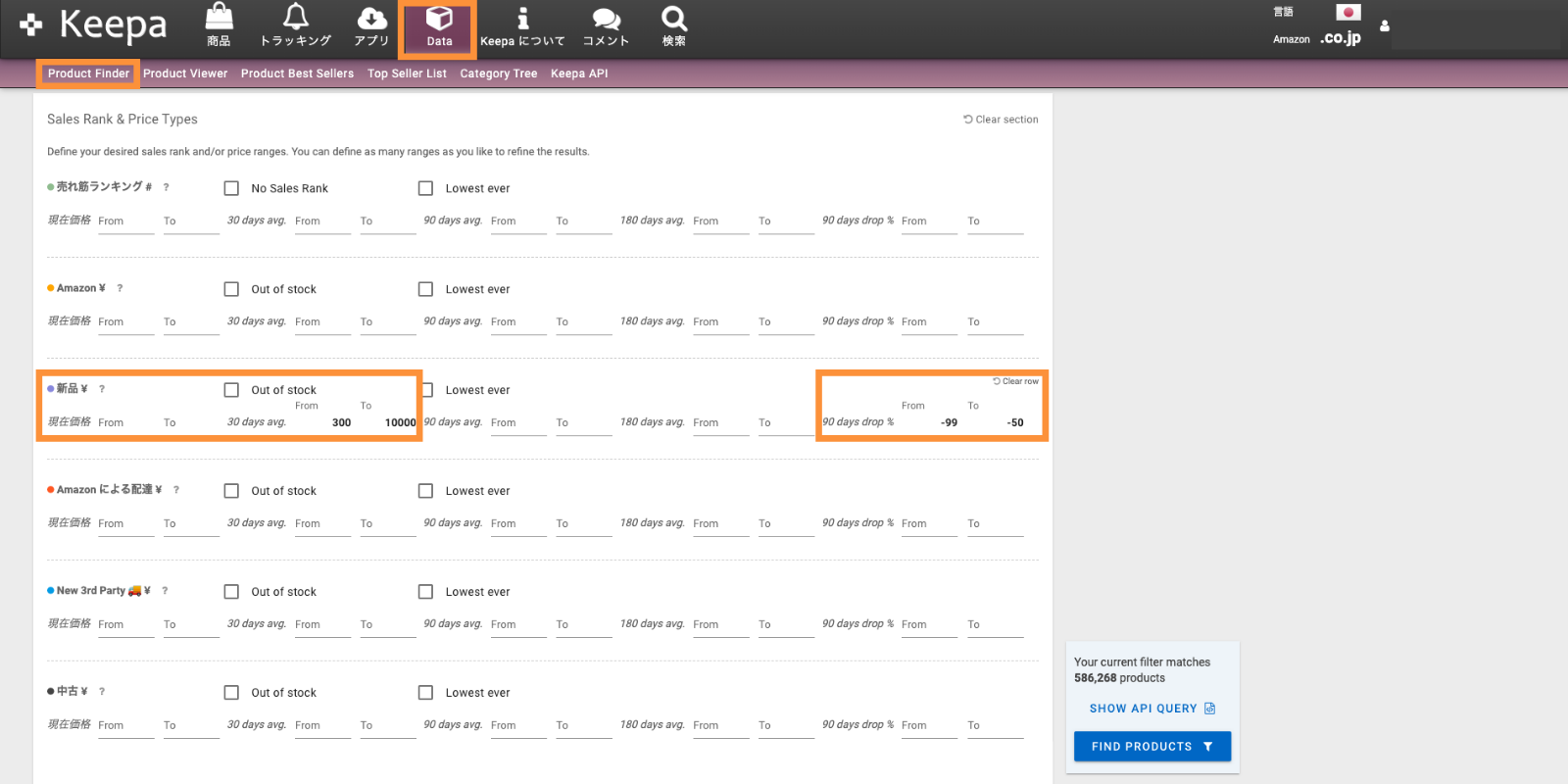
下にスクロールしてカテゴリーを決めていきます。「Root category」をクリックするとカテゴリーのプルダウンが出てきますのでリサーチするカテゴリーを選択してください。僕のおすすめはドラックストア、ビューティーカテゴリーです。この辺をリサーチすることで普段の買い物で使っているドラックストア、スーパーでも買い物ついでに仕入れることが出来る可能性もあるからです。
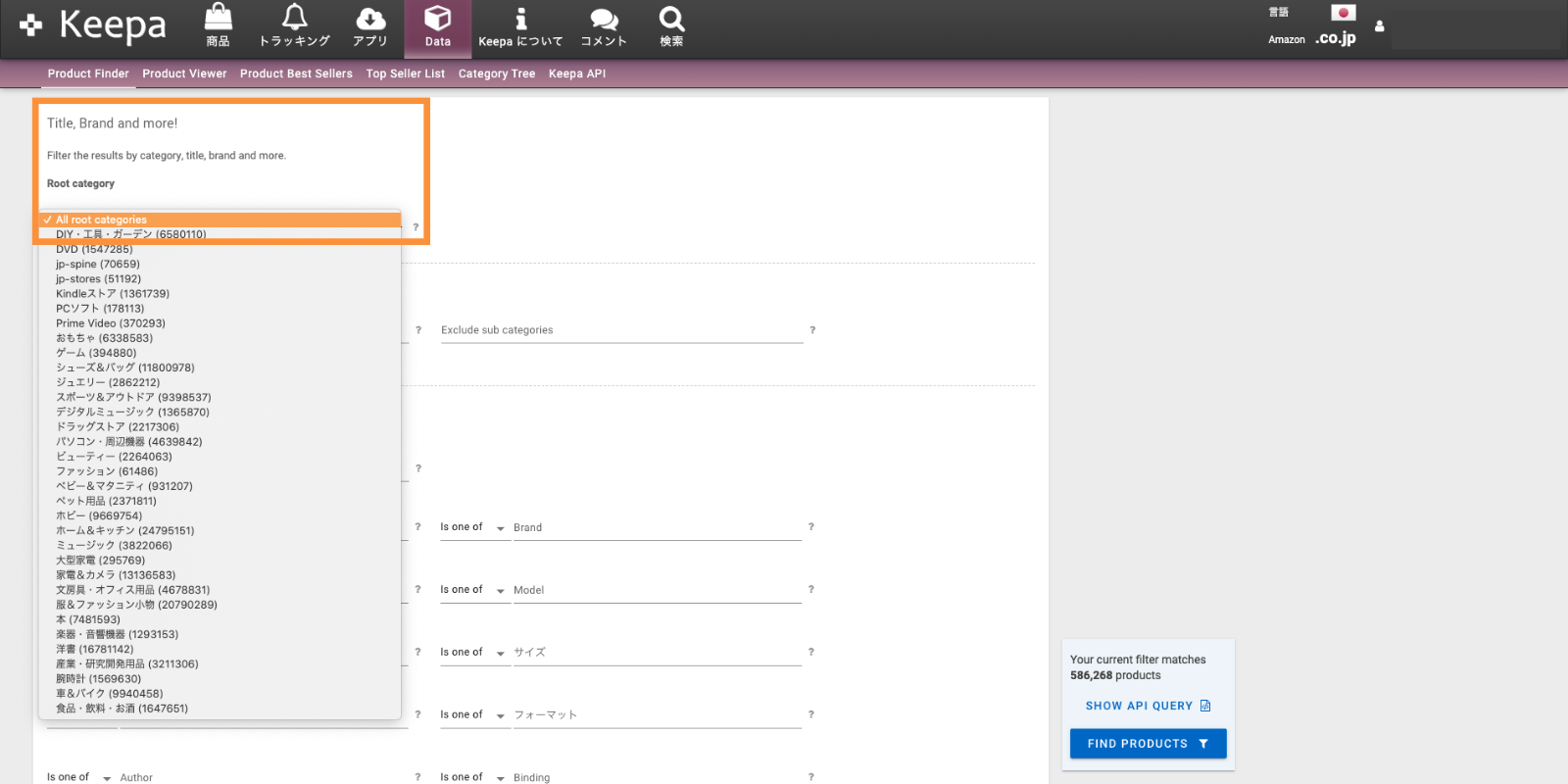
Amazonの在庫切れ率を30%にする。90日間のパーセンテージで絞ることができます。Amazonが頻繁に在庫切れしてる商品を絞ることができます。在庫切れ率30%の理由は金子の経験値から数値化したものですが90日の間で1/3くらい在庫切れを起こしている商品が比較的、利ざやを稼ぎやすい傾向です。Amazonが頻繁に在庫切れをしている=需要があり、供給が追いついていと仮説を立てていきます。
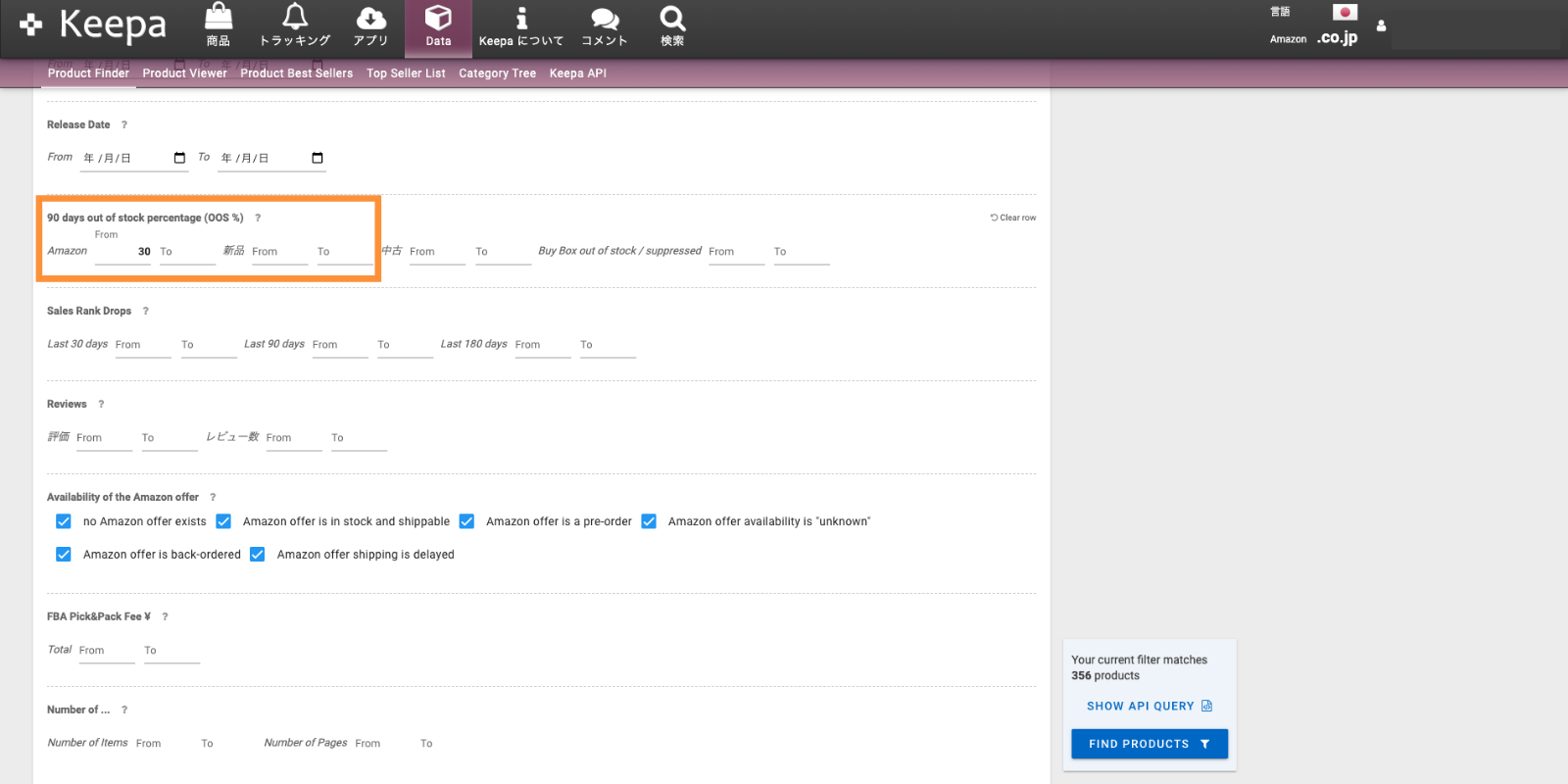
設定が終わったら最後にFIND PRODUCTSをクリック
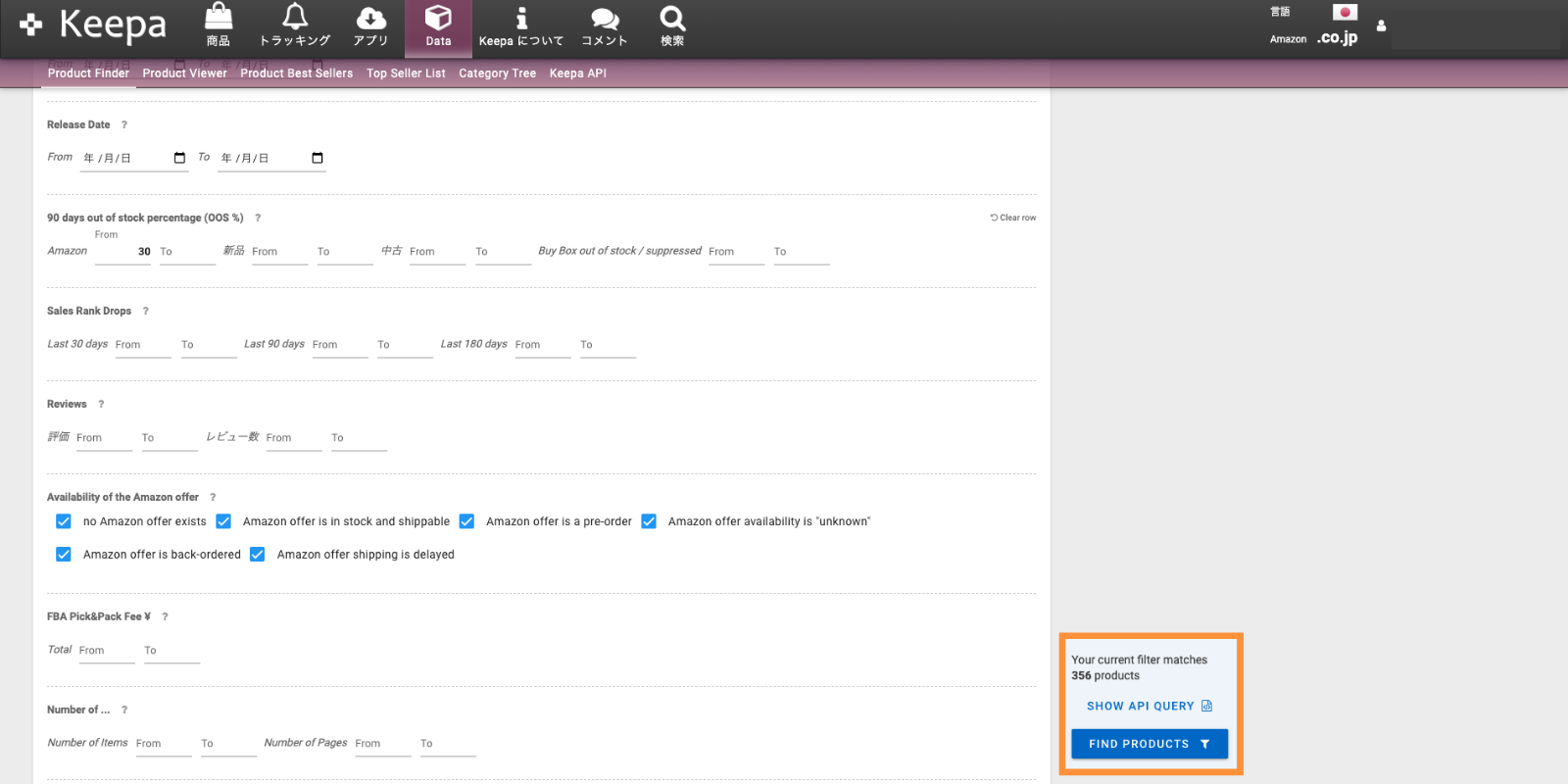
画面が切り替わったら売れ筋ランキングの90日平均をクリック。売れ筋ランキング順に並び変えることができます。
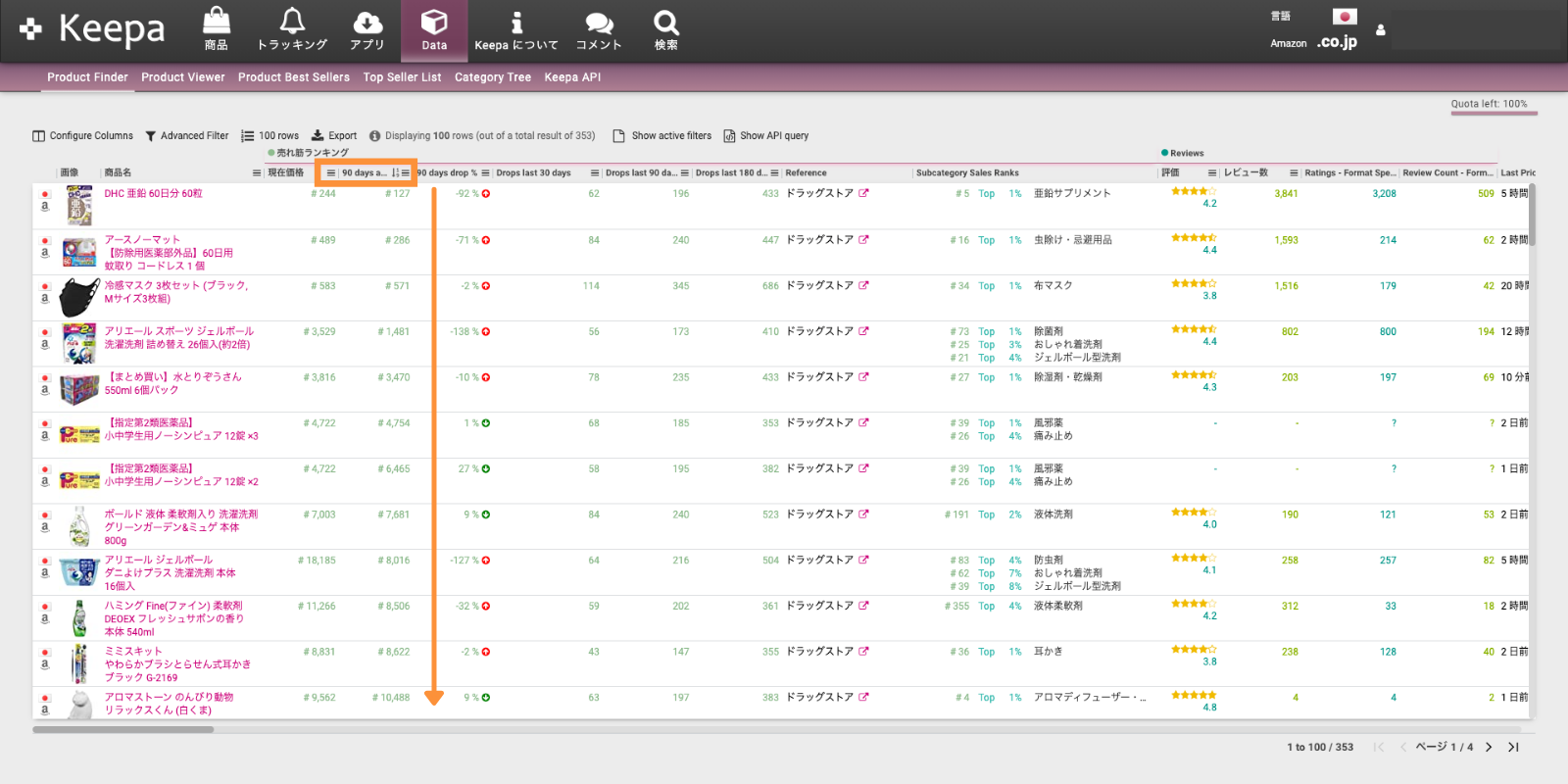
ここからAmazonで頻繁に売り切れを起こしていて価格が高騰している商品を探していきます。設定をしていれば商品名あたりにカーソルをあてると右下の価格の履歴が出てくるのでリサーチしやすいです。
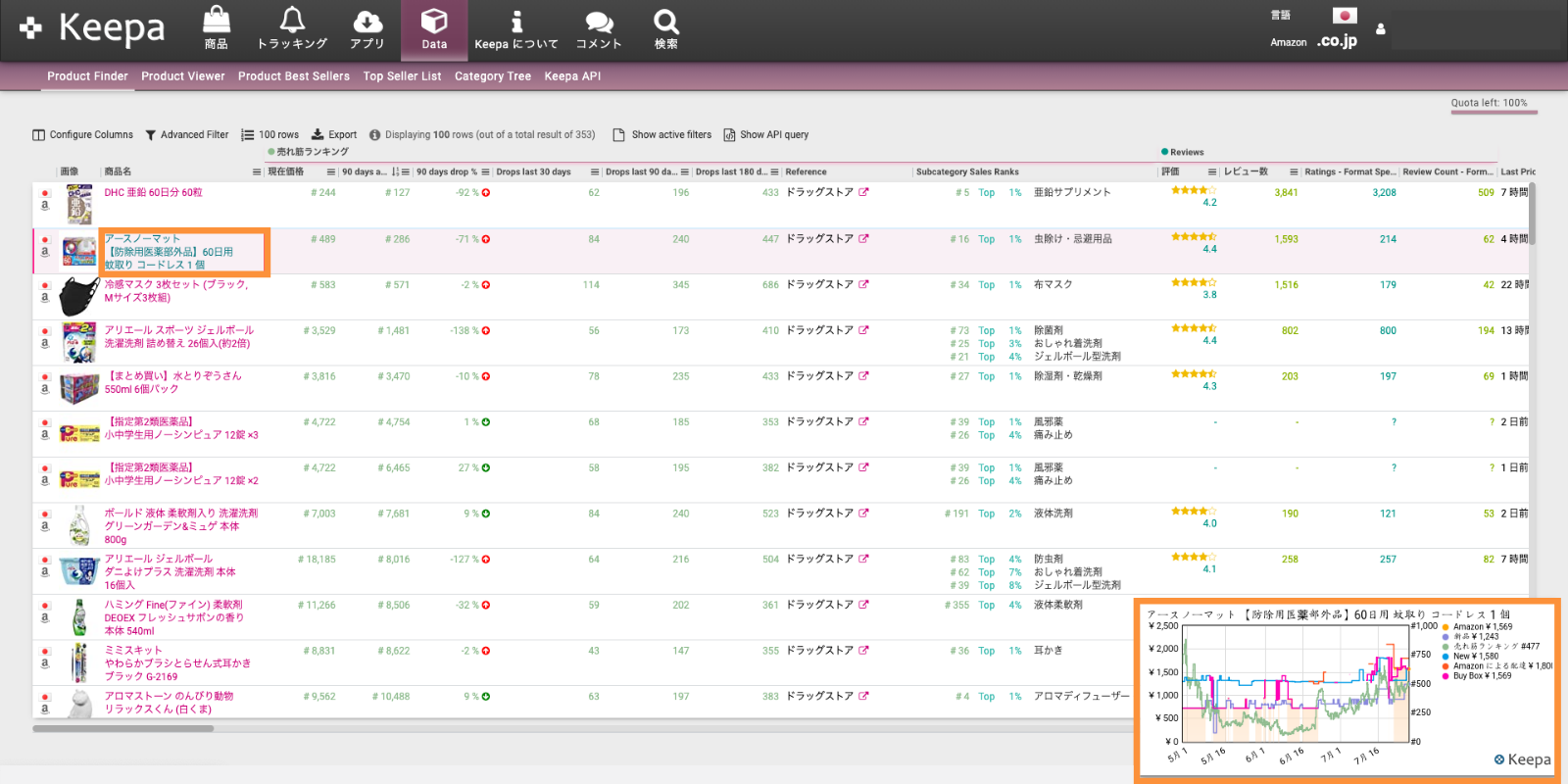
画面右下にKeepaのグラフを出す設定方法はユーザー名をクリックして設定→ウェブサイトを選択し「Amazonの商品の上にマウスを置いた時、価格の履歴グラフを表示する」を「はい」に変更して下さい。
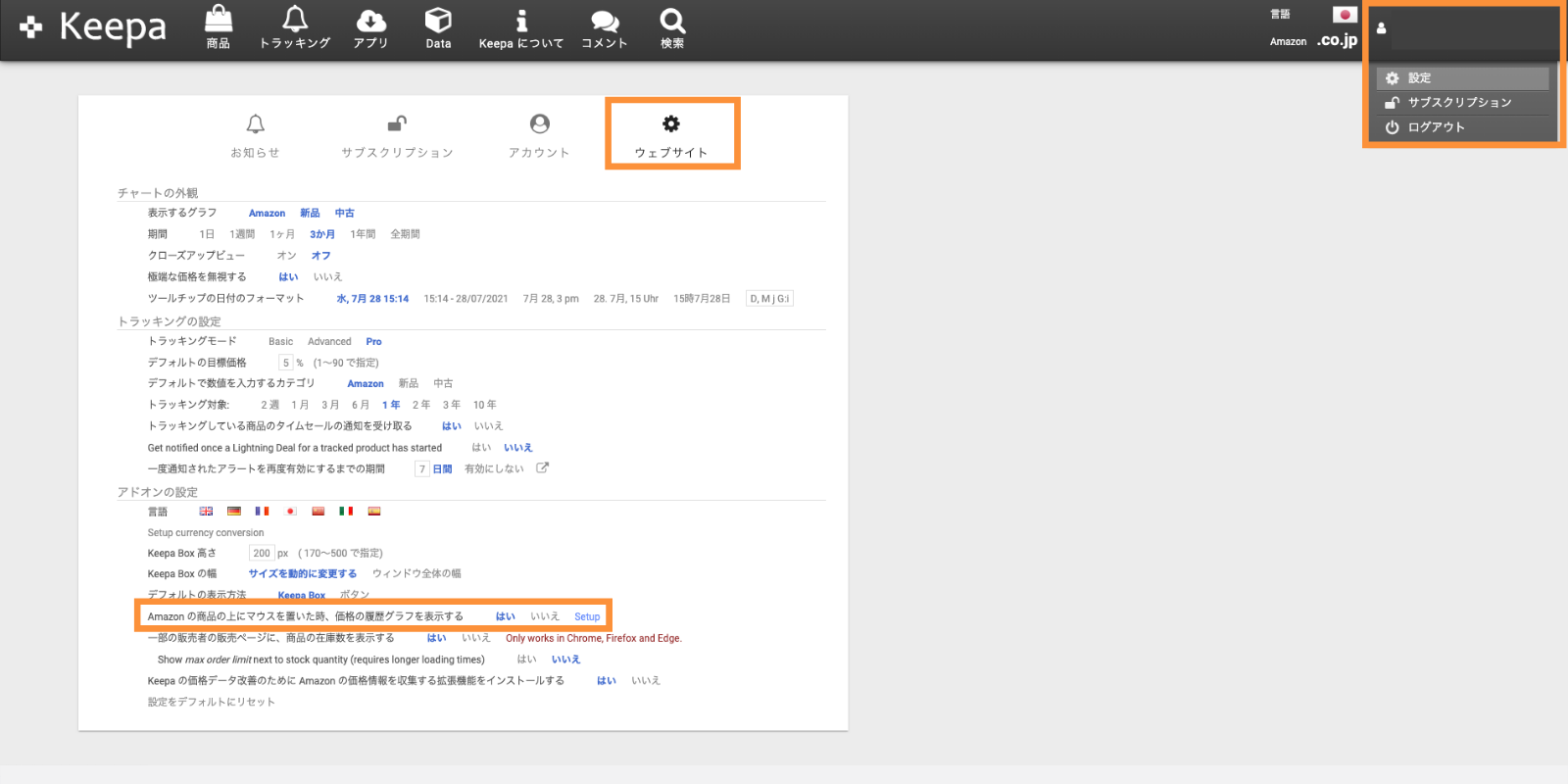
Amazonで頻繁に売り切れを起こしていて価格が高騰している商品を見つけたら、商品名をクリックすると商品のグラフを大きく見ることができます。ここから商品名や型番をコピーしてGoogleを使って検索し、他のネットショップの価格と比較していきます。
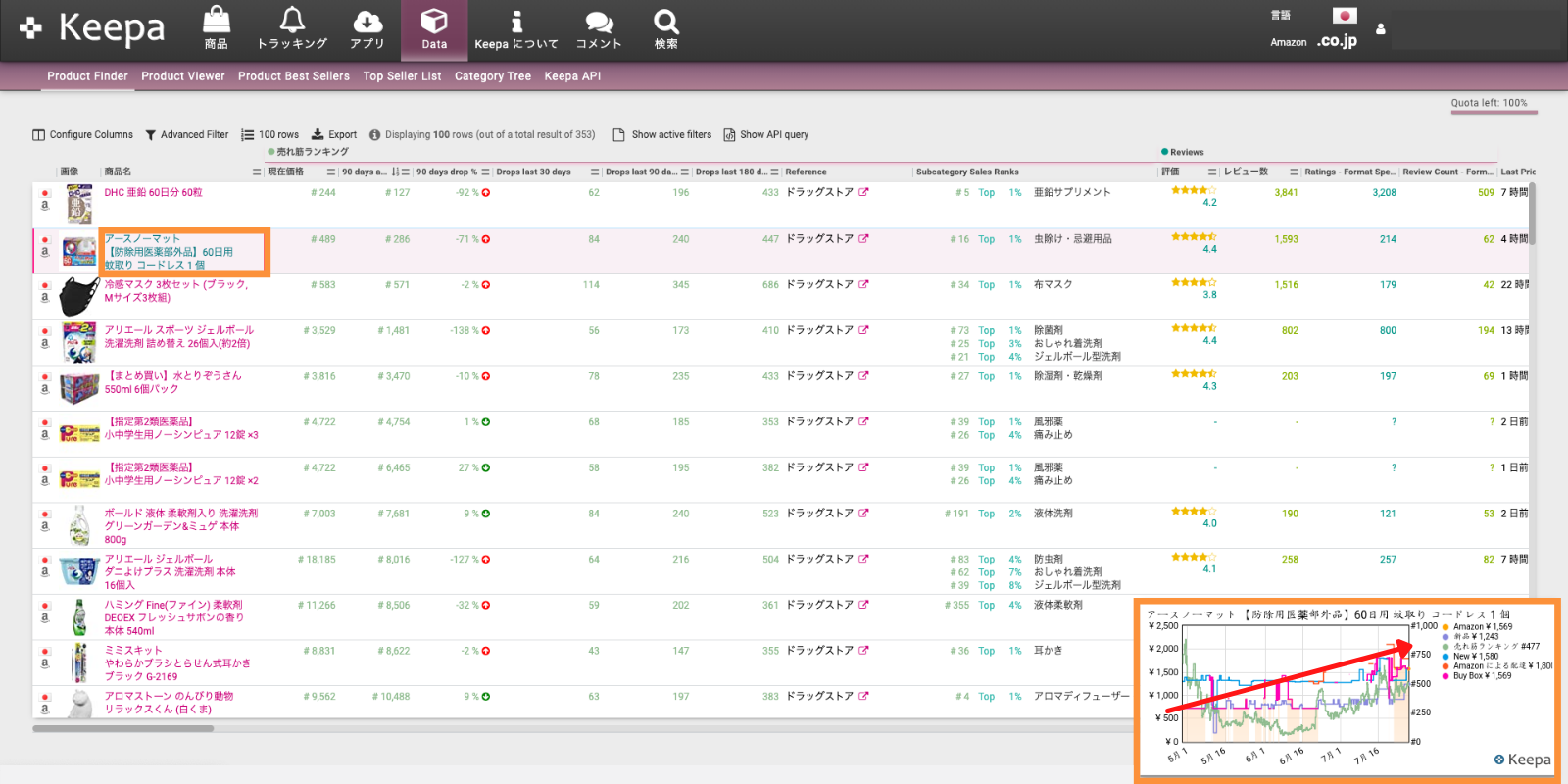
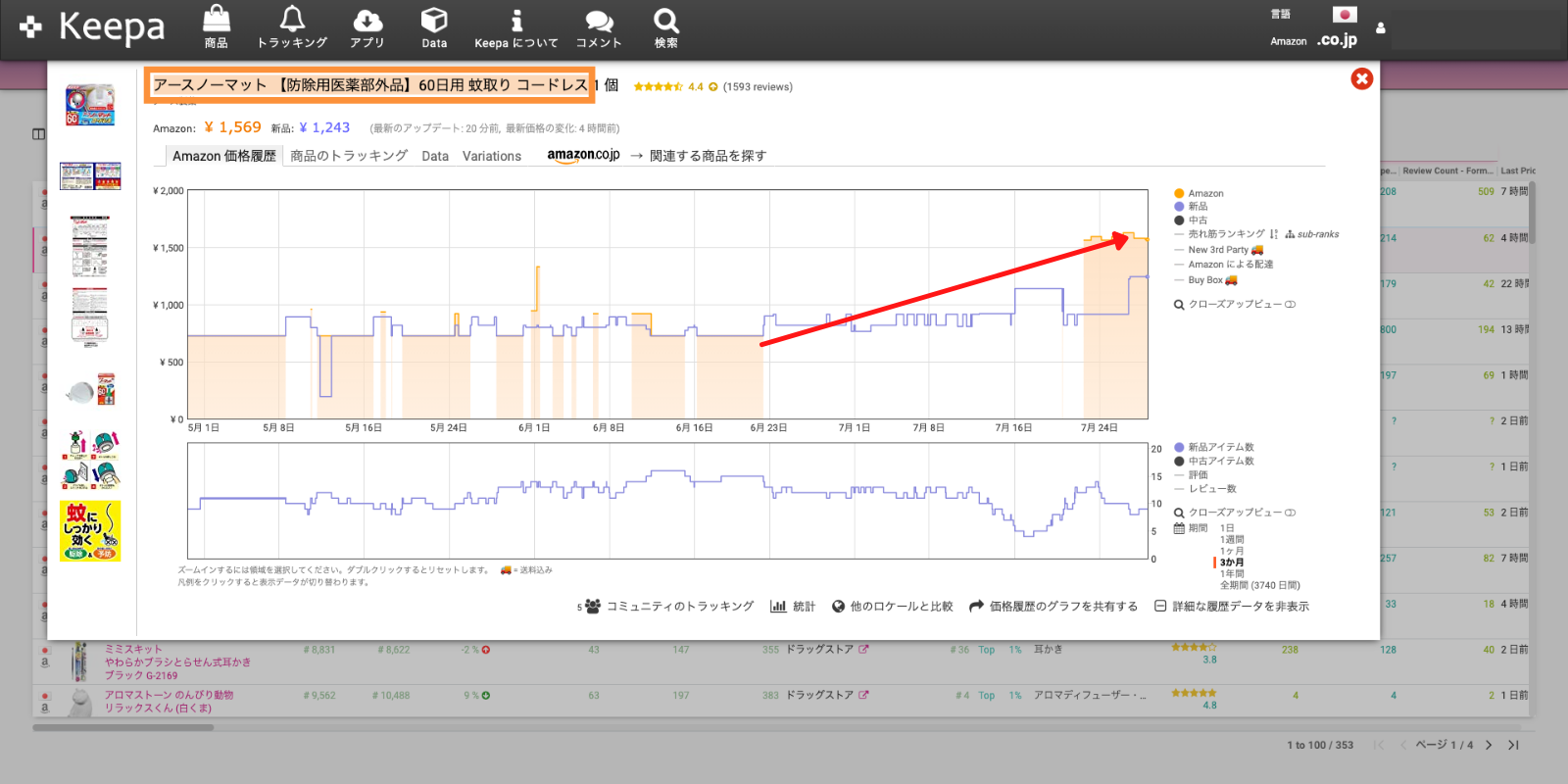
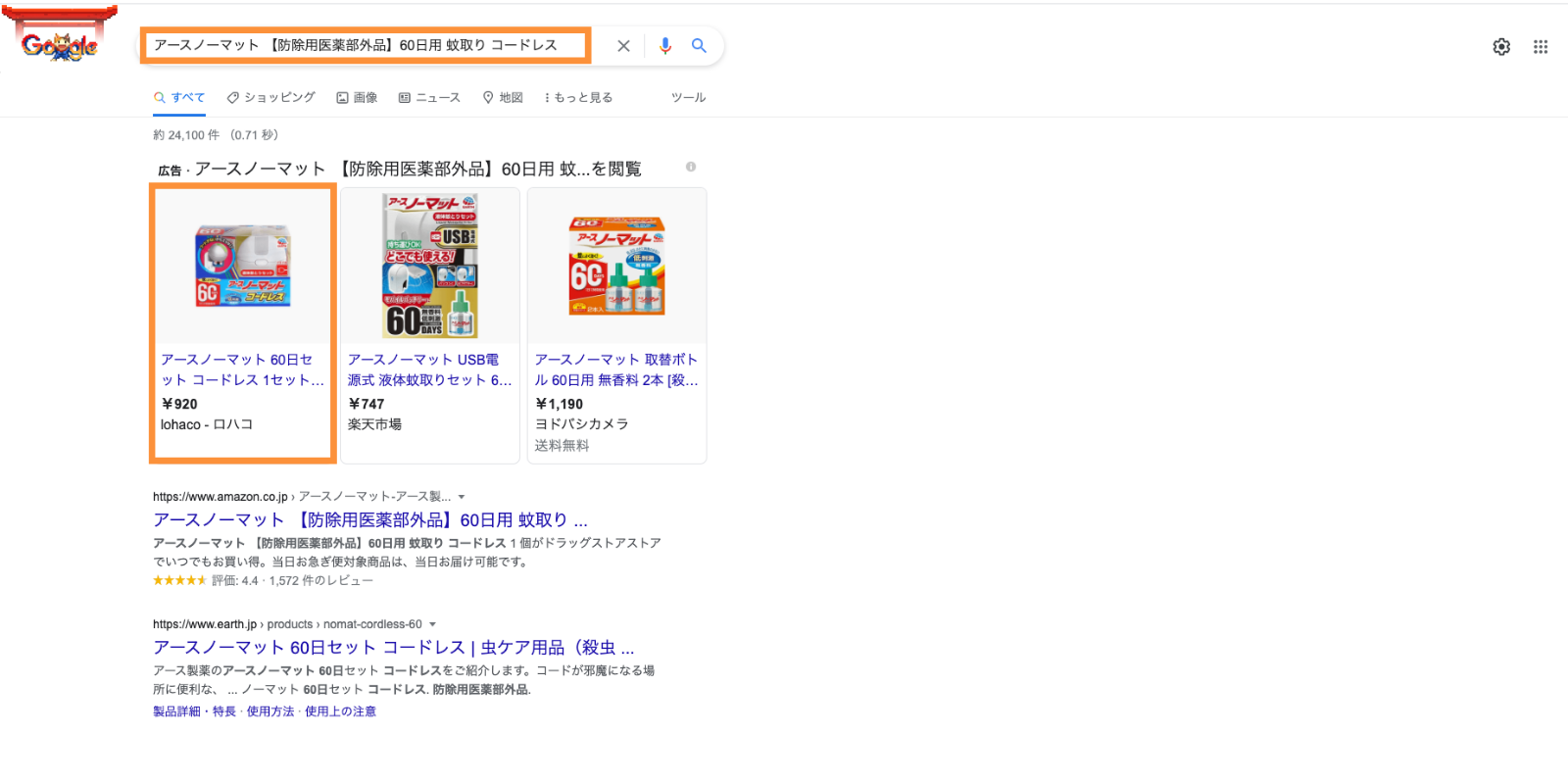

このように価格差を探していきます。※例えに出した商品の価格差ではAmazonの手数料などを加味すると利益はでません。リサーチ方法の参考資料です。
Keepaリサーチ設定方法まとめ
Data→
Product Finder→
新品30 days avg 300~10000→
90 days drop% -99~-50→
おすすめカテゴリー→ドラックストア、ビューティー
Amazon out of stock percentage→30
FIND PRODUCTS
電脳せどりの基本のリサーチ方法はYouTubeで100本以上のリサーチ実践動画がありますので参考にしてください。
https://youtu.be/rwtQs-VfTvg
トラッキング機能の使い方
Keepaのトラッキング機能とはAmazonの販売価格が変更されるとアラートを送信してくれるKeepaのサービスです。例えば2000円の商品をトラッキングして1000円になった時にお知らせメールをくれる。そんな設定ができるサービスです。お得にお買い物をしたいときにも役に立ちます。
手動トラッキング機能の使い方
Keepaの商品のグラフから「商品のトラッキング」を選択、通知が欲しい価格を設定して「トラッキング開始」をクリックで終了です。
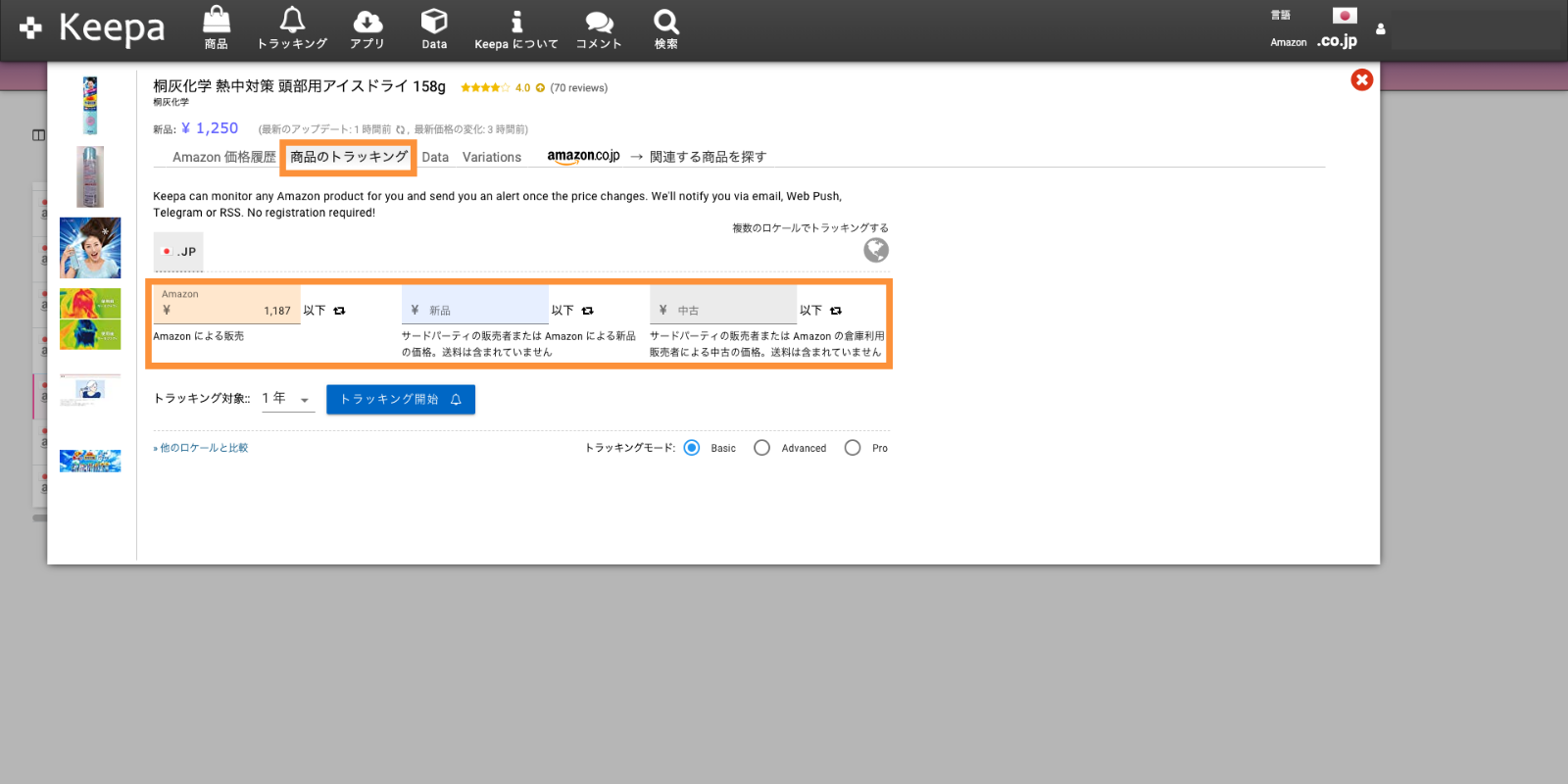
Amazonサイトの商品ページにあるKeepaのグラフからも設定可能です。
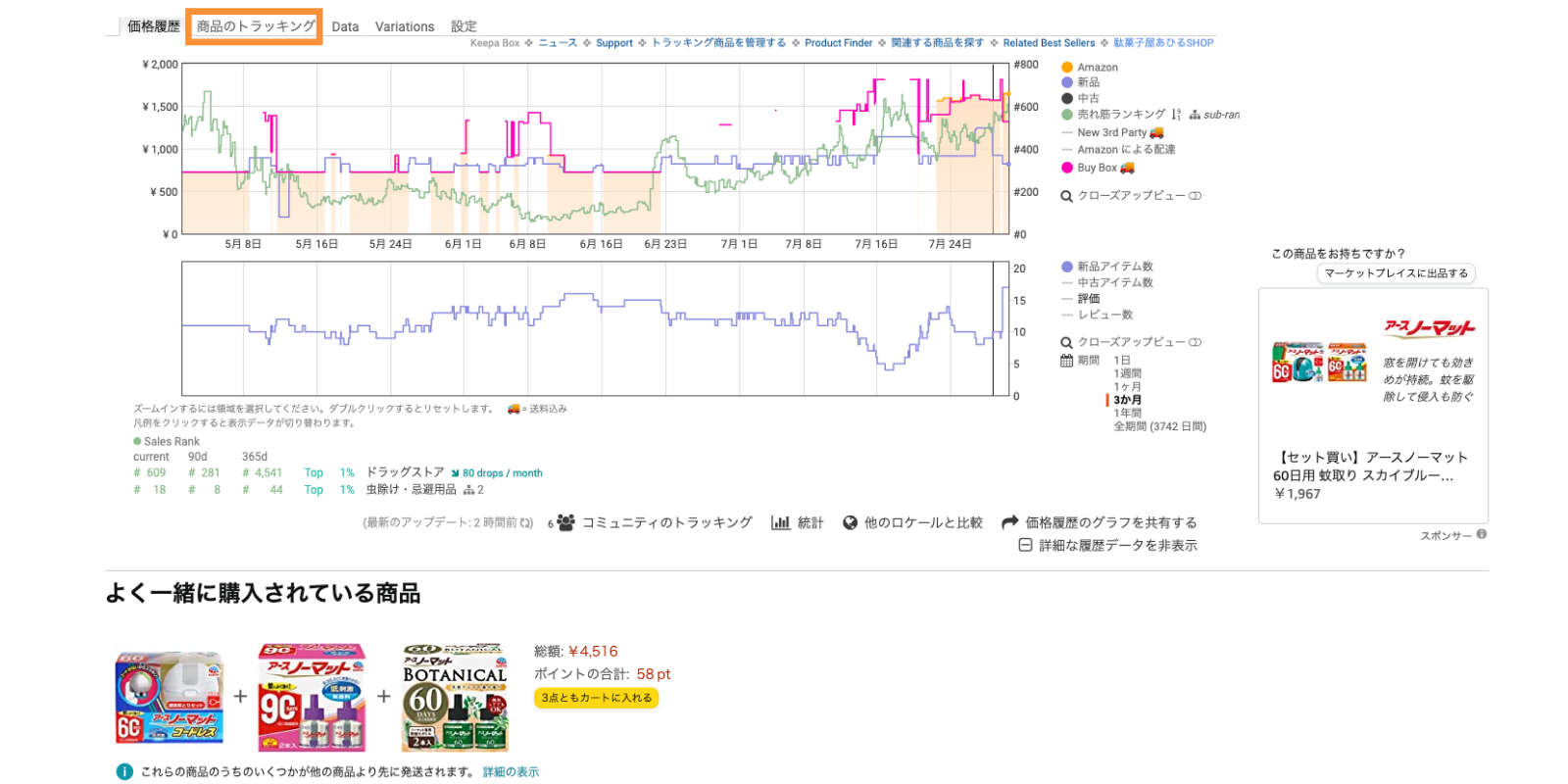
まとめてインポートトラッキング機能の使い方
Keepaのトラッキング機能にはAmazonほしい物リスト上のすべての商品の価格をトラッキングすることができます。
日々のリサーチで気になる商品を「ほしい物リストに追加する」をクリックしてAmazonのほしい物リストに追加して下さい。
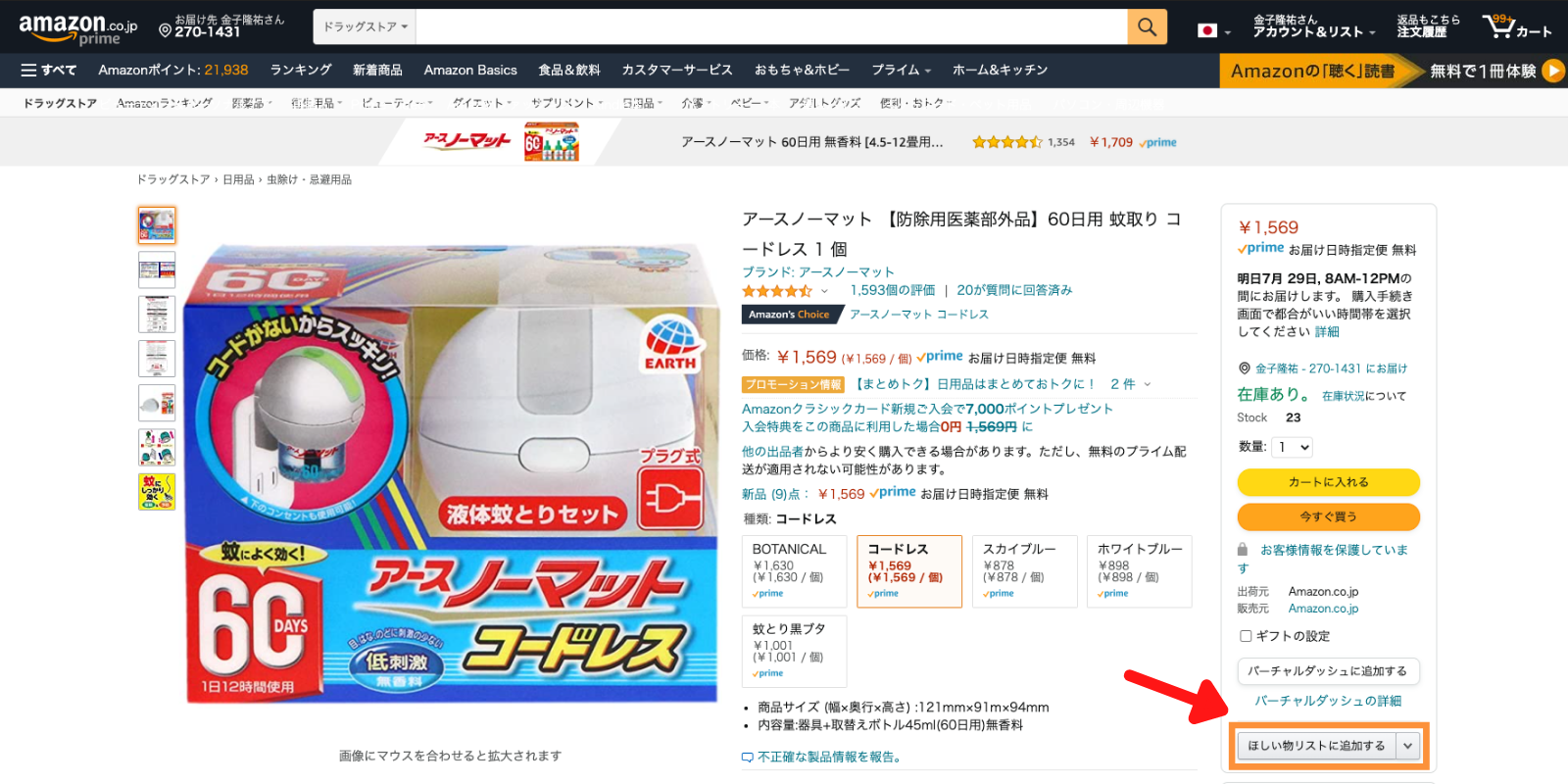
まとめてインポートする方法はAmazon購入アカウントにアクセスしユーザー名のプルダウンから「ほしい物リスト」をクリック
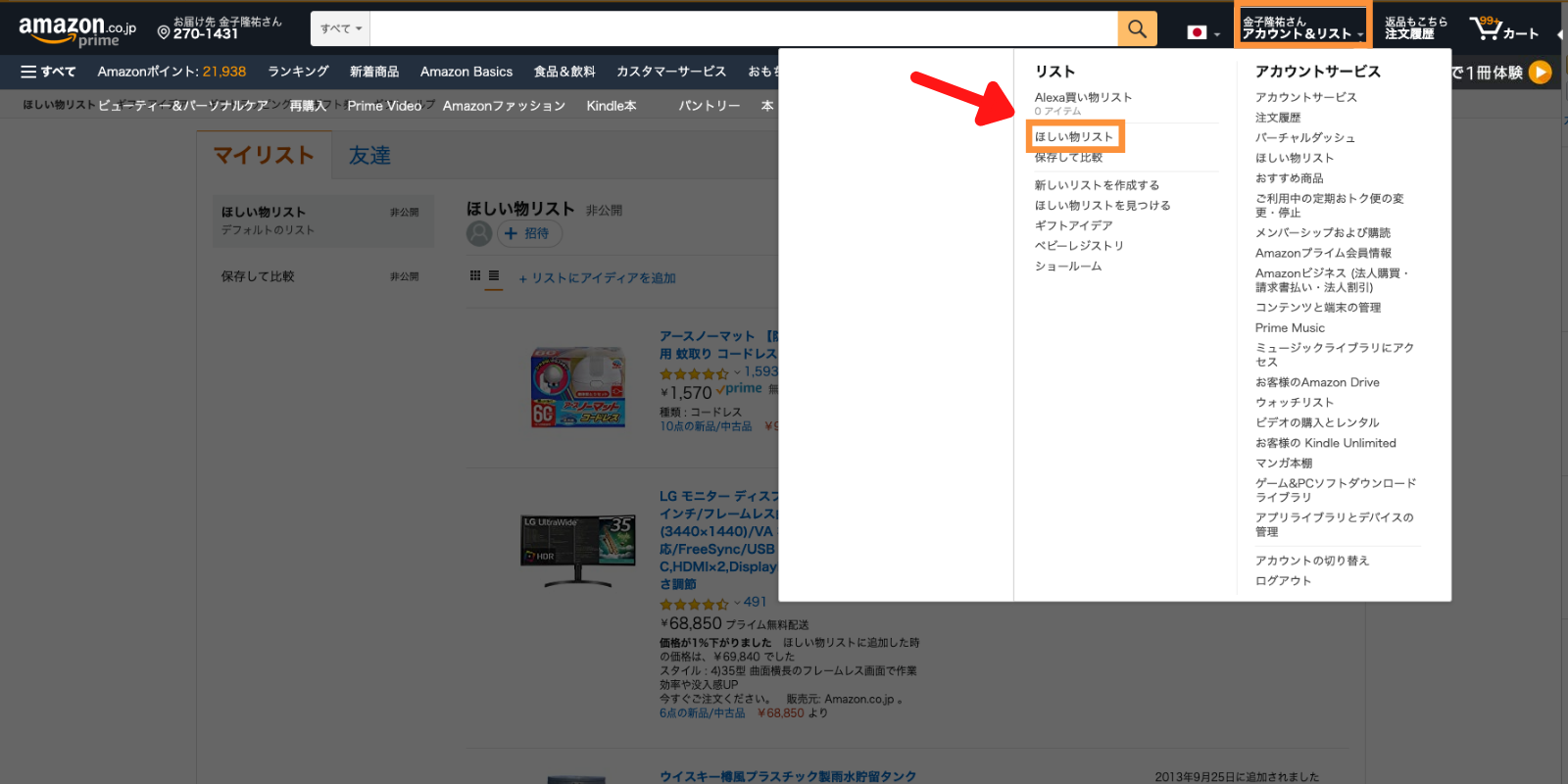
「リストの共有」をクリック、「リンクのコピー」をクリック
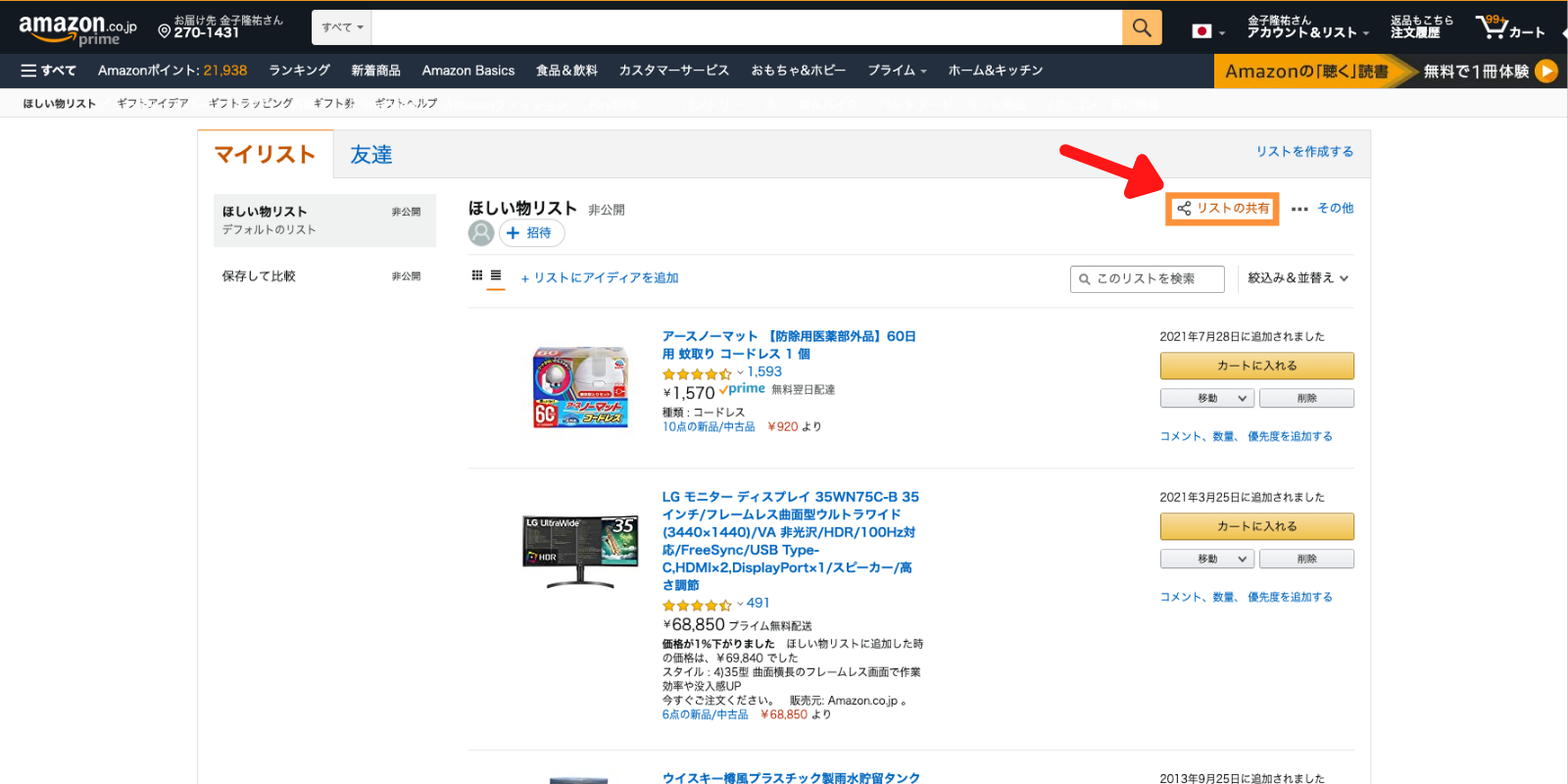
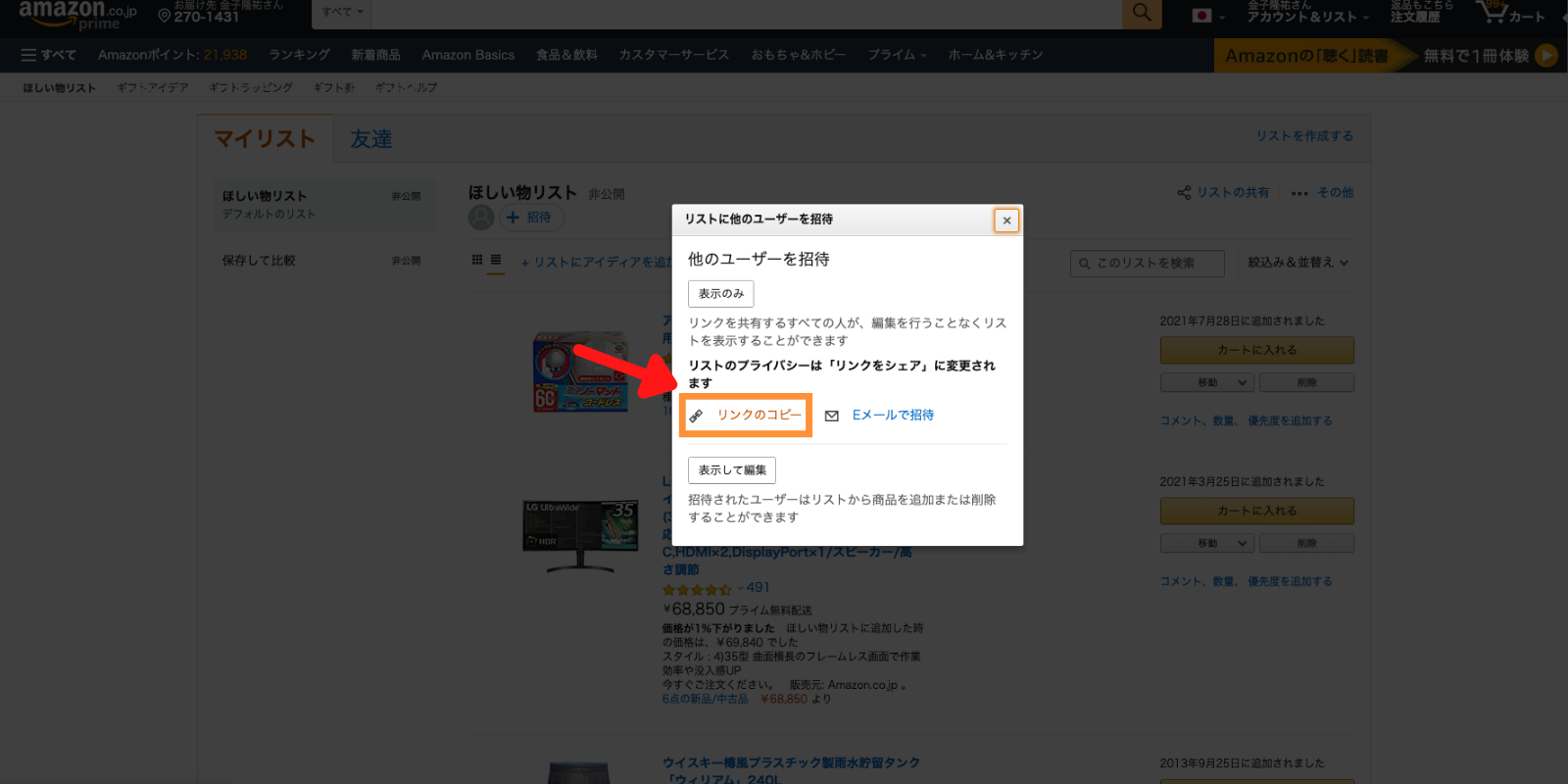
「Keepaのほしい物リストをインポート」を選択し、先程コピーしたリンクを貼り付けて「送信する」をクリック
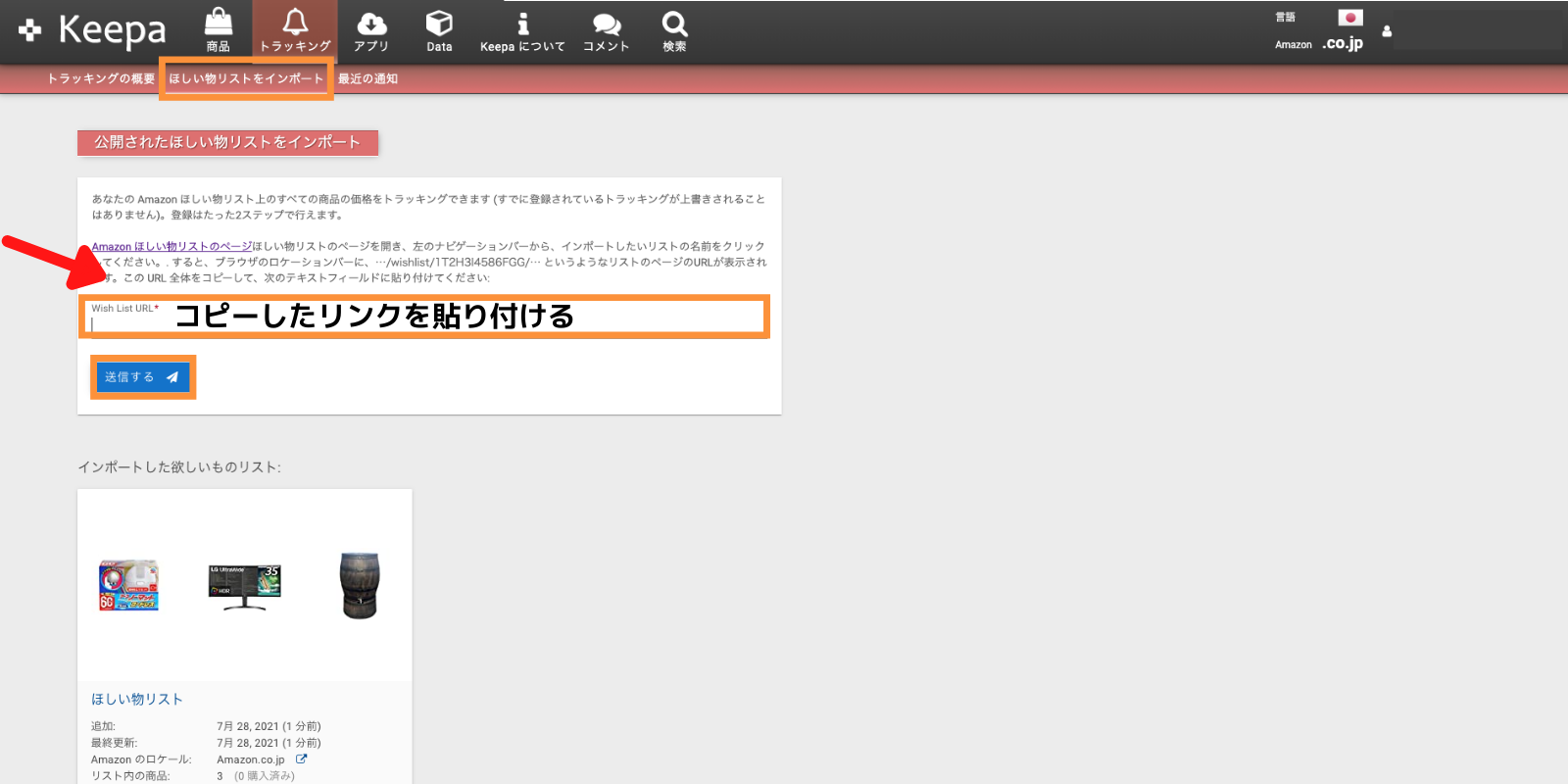
あると便利なGoogle翻訳について
Google翻訳とはGoogleが提供する翻訳サイトです。Keepaは日本語設定にしても翻訳されていない項目が多数あるので英語がわからないと、わかりづらいです。しかしこのGoogleの翻訳があれば問題ありません。
更にKeepaは海外の情報の方が先に進んでいることもあり、網羅的に書かれていることがありますので海外サイトをチェックすると、まだ日本では聞いたことが無い方法論を知ることができますのでチェックしてみて下さい。
さっそくGoogle翻訳の使い方についてお伝えします。Keepaで分かりづらい英語はこのGoogle翻訳を使ってみて下さい。
GoogleでGoogle翻訳と検索。テキストを入力するBOXが一番上に出てくるのでそこに翻訳したい文章を入れて下さい。
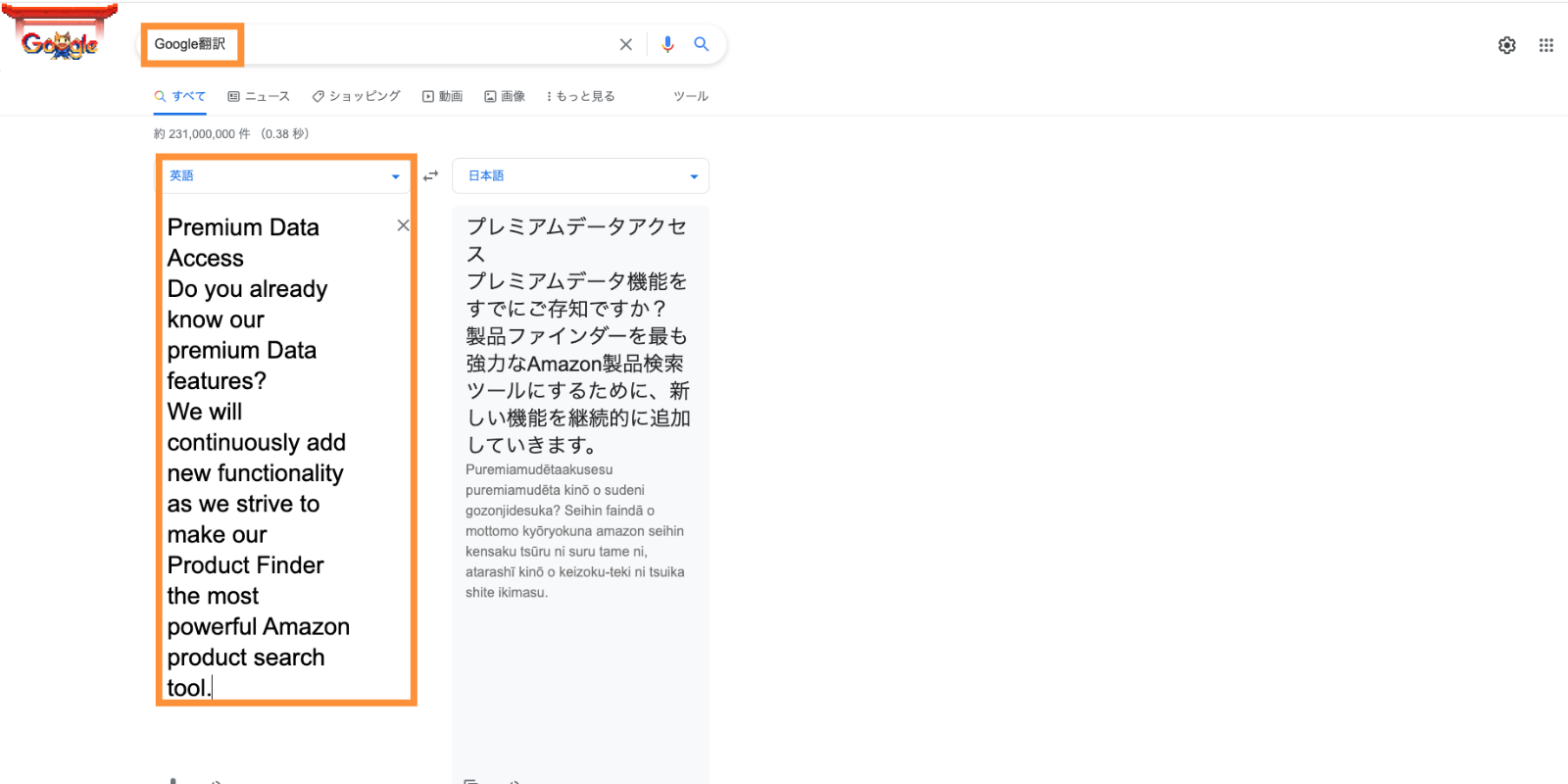
他にもGoogle翻訳のBOXの下にGoogle翻訳のサイトもあるのでそこをクリックしてページを開いて見て下さい。サイトに飛べばドキュメントをアップロードすることもできます。

Google翻訳の拡張機能を追加することもできます。下記のリンクをクリックしてChromeに追加をクリックすると追加できます。無料です。
Keepaの有料版を使うと英語が増えてくるので使うと便利なGoogle翻訳です。使ってみて下さい。
Google Chromeの便利な使い方については参考情報貼り付けておきます。
https://youtu.be/766b4zivZpA
DELTA tracerデルタトレーサーについて
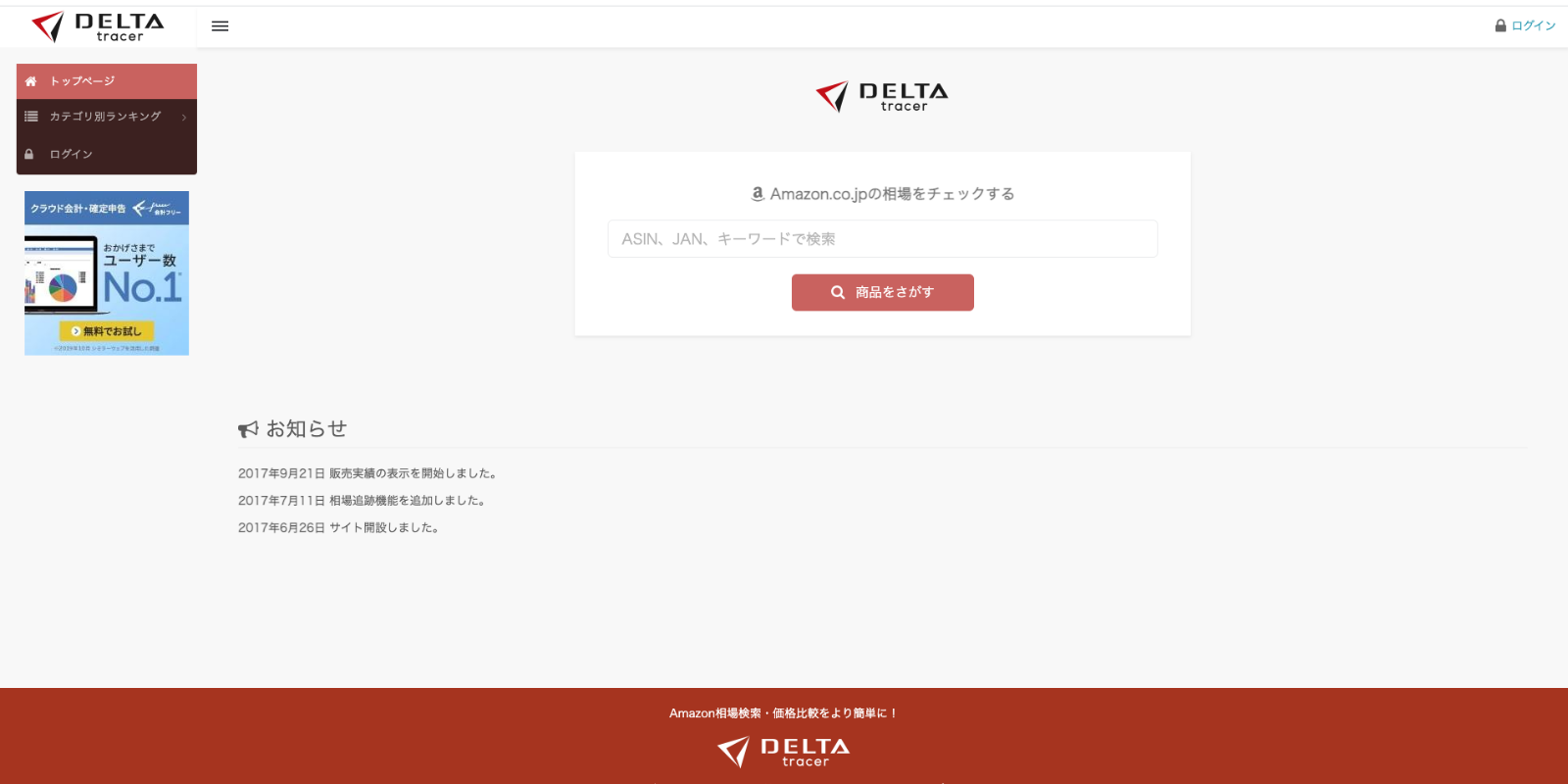
デルタトレーサーとはAmazonの販売履歴が見れるサイトで、運営者が違うだけでKeepaと同じようなものです。機能は少し違うので触ってみて下さい。
デルタで使いたい機能は無料でランキングの変動を見ることです。Keepaでは有料ですがデルタでは無料です。
注意してほいことは、こういった無料のツールはいつなくなるかわかりません。あるうちは頼って、なくても価格差を見つけることが出来て売れ行きを判断出来るようにしていきましょう。
余談ですが、目利きで売れ行きを判断するプロが集まる場所があります。それは古物市場。
商品を見るだけで相場がわかって仕入れを行っています。
古物市場とはリアルオークションです。僕たちのようにスマホでデータを分析して売れ行きを判断する暇はありません。古物市場では僕も含め、せっせとメルカリ見たり、オークファン見たり相場を調べてる若造もたくさんいますが、大御所からお前らはデータ見ないと買えないのか!と喝を入れられたこともあります。
もし、興味があれば古物市場に修行に行ってもいいかもしれません。
デルタトレーサー各項目の説明
グラフの動きが少なくて分析しづらい商品の分析方法はこちら参考にして下さい。過去にあったモノレートの見方の記事なんですけど、グラフのいろいろなパターンを解説してるのでこちら参考にして下さい。僕たちはKeepaで売れる証拠を掴んでから仕入れを行っていきます。このパターンはどうなんだろう?これは売れるのか?初心者の頃に思う疑問に対して網羅的に回答しています。
ショッピングリサーチャー
これもKeepa、デルタと同じようなツールです。使ってみて下さい。
ショッピングリサーチャー WEB版
まとめ
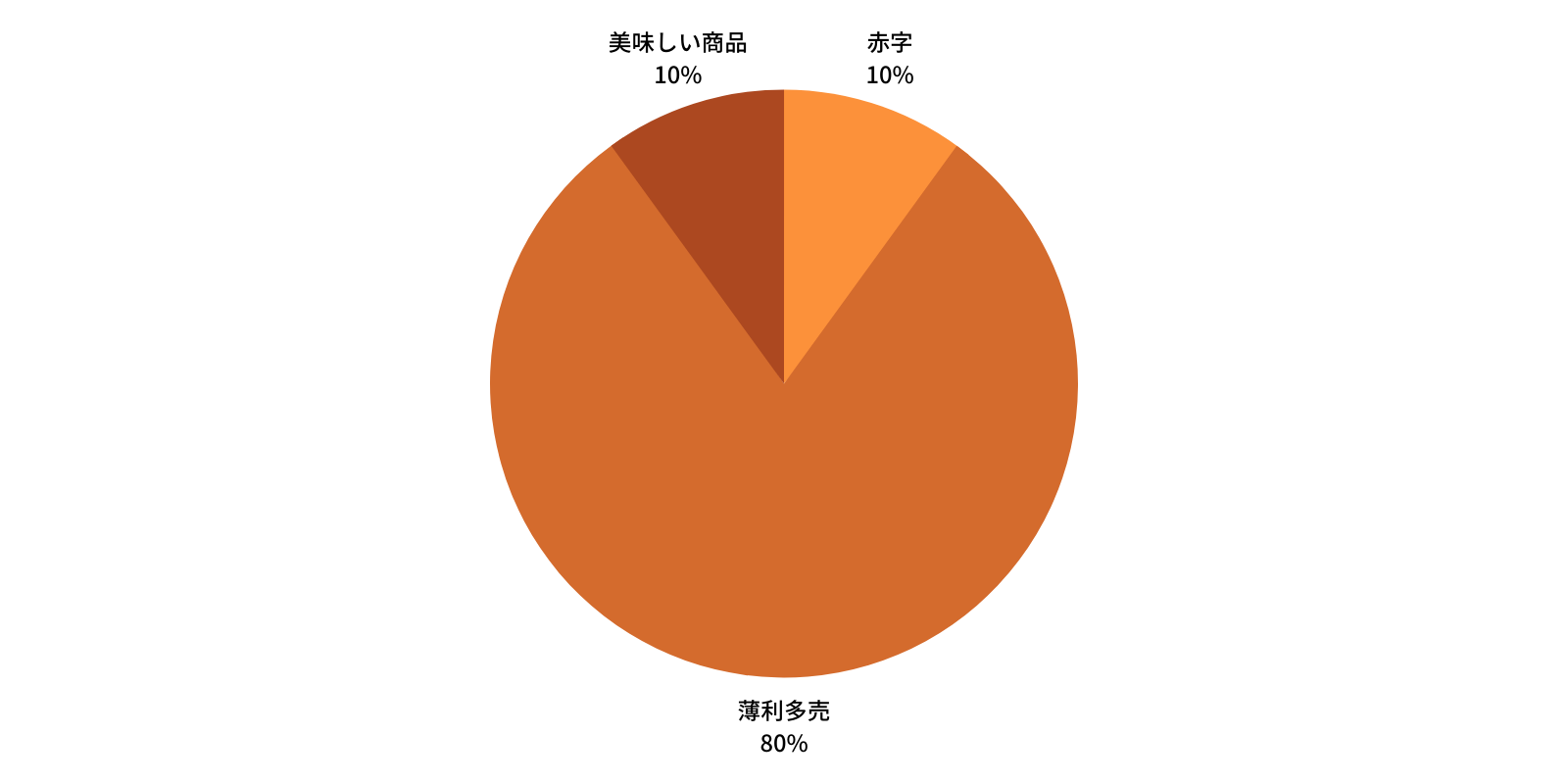
Keepaを見てAmazonでの販売価格、売れ行きをチェックしていくといっても、最初は全くわからないし、先生は仕入れても大丈夫だ!と、ゆうけど本当に売れるのか実際に売ってみないとかわからないし不安だと思います。
もし、あなたが不安でしたら金子に必ず聞いて下さい。そして金子が大丈夫!といった商品は仕入れて販売して下さい。コツコツ経験値を積み上げていきましょう。リスクが無いようにスモールスタートが大切です。金子が大丈夫って言うから一気に100個、200個と仕入れるのではなく、1個仕入れて試し売から始めて下さい。
僕が大丈夫といっても赤字になることもあるかもしれません。それは需要と共有のバランスはある程度、予想できるのですが、100%はありえないからです。金子独自の指標があるので参考にして下さい。
電脳せどりのリサーチ作業で10個価格差が見つかりました。結果はだいたい、1個赤字、8個薄利多売、1個美味しい商品になります。美味しい商品とは、利益率、利益額が大きかったり、自分が満足する利益だったり、利益額が500円で小さくても1日50個、100個売れるような商品です。
最初の頃は10個仕入れました。9個赤字、1個薄利という結果になってしまうかもしれません。でも問題ありません。少しずつ、今出来ないことをコツコツと一つずつ出来るようになればいいのです。自転車、鉄棒、九九、が出来るようになった頃のようにコツコツと。慌てないで少しずつ進めていきましょう。必ずあなたはAmazonで成功します。一緒に頑張っていきましょう。お疲れさまでした。
このレクチャーはあなたが目標達成するまでなんども繰り返し見て下さい!読めば読むほど違う気付きもあり学びは深まります。以上です。